主窗口第一行菜单介绍
| 主窗口菜单,分为三行。下面介绍第一行菜单对应的功能。 |
| 1、“文件-》新建”菜单,可以打开新建项目窗口。在编制进度计划前,必须要新建项目。 |
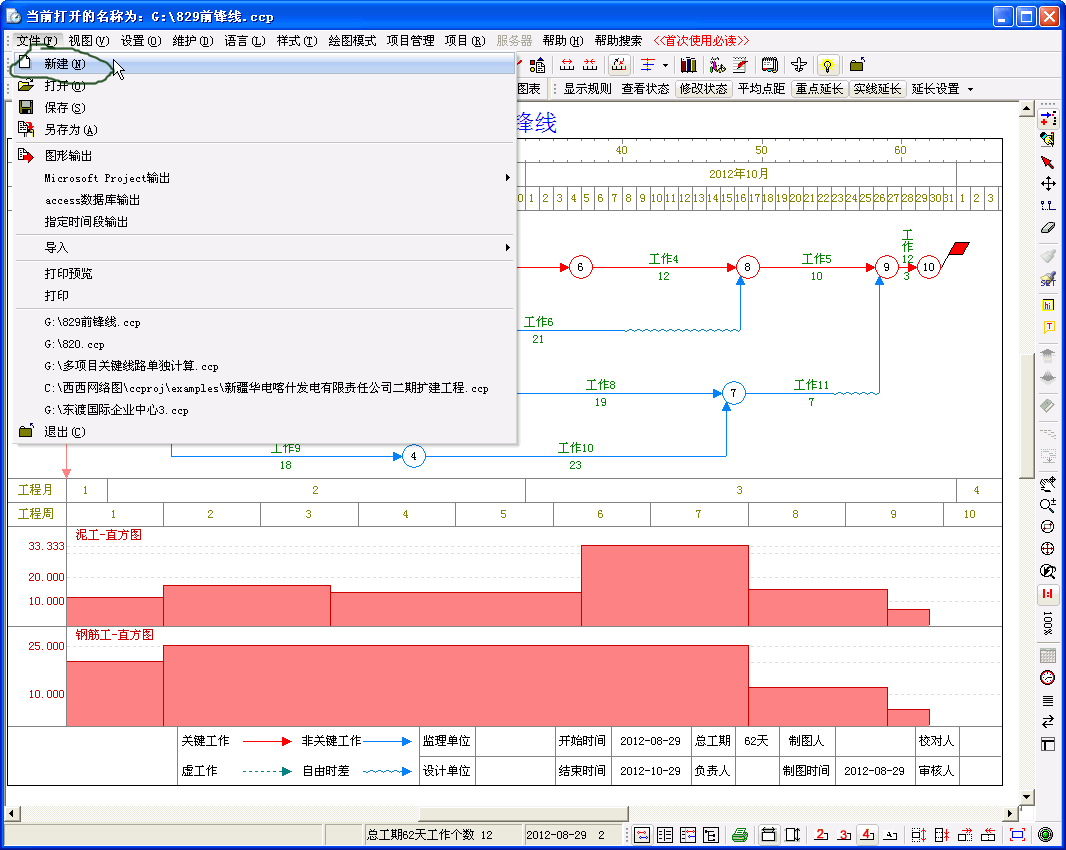 |
| 2、如下图所示。在新建项目窗口中,输入项目名称、网络图标题、横道图标题等内容,然后点击确定即可。 |
 |
| 3、“文件-》打开”菜单,可以打开已经存在的网络图文件,进行查看或编辑。 |
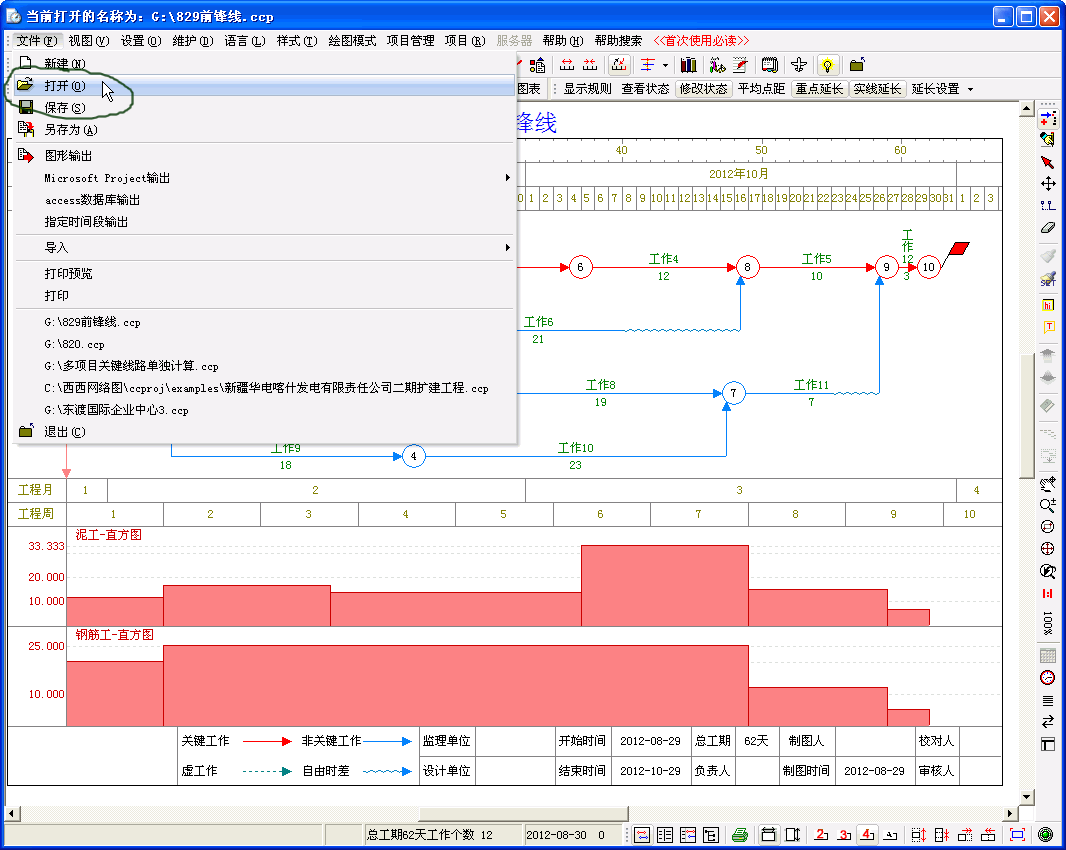 |
| 4、如下图所示,在弹出的“打开项目文件”窗口中,找到网络图文件点击打开即可。 |
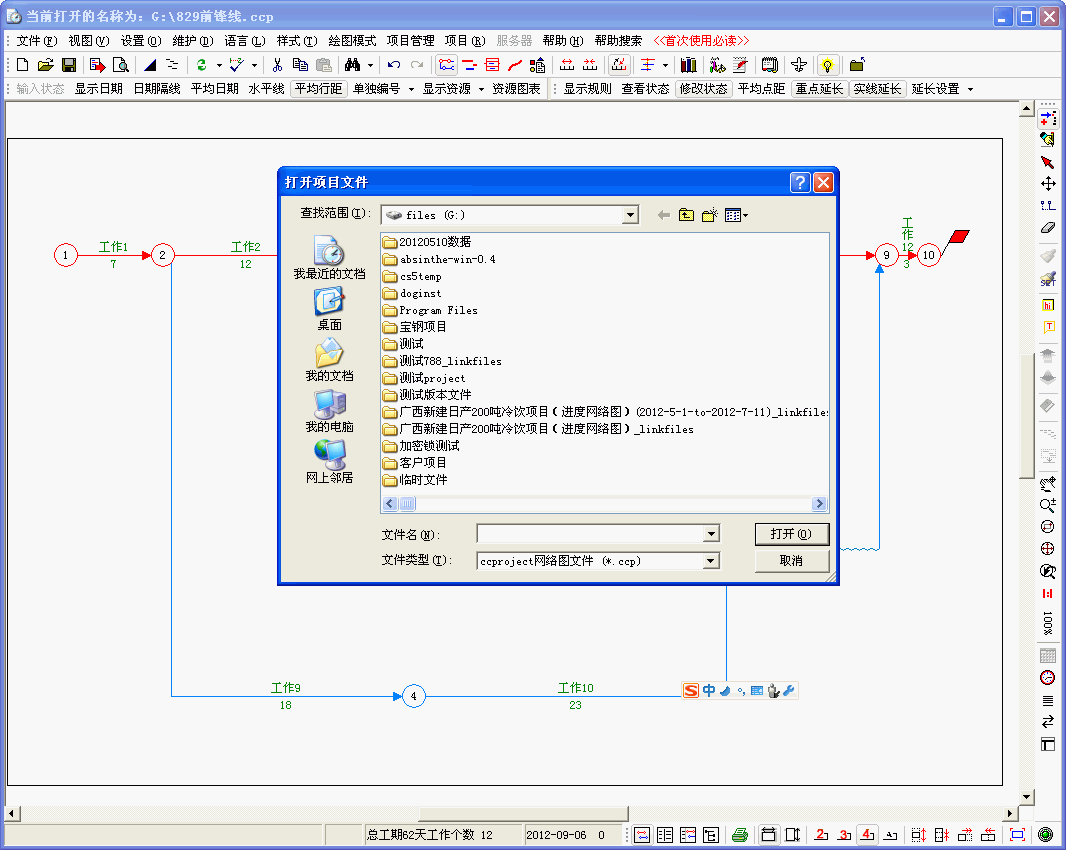 |
| 5、“文件-》另存为”菜单,可以把当前打开的文件保存为另外名称的文件。 |
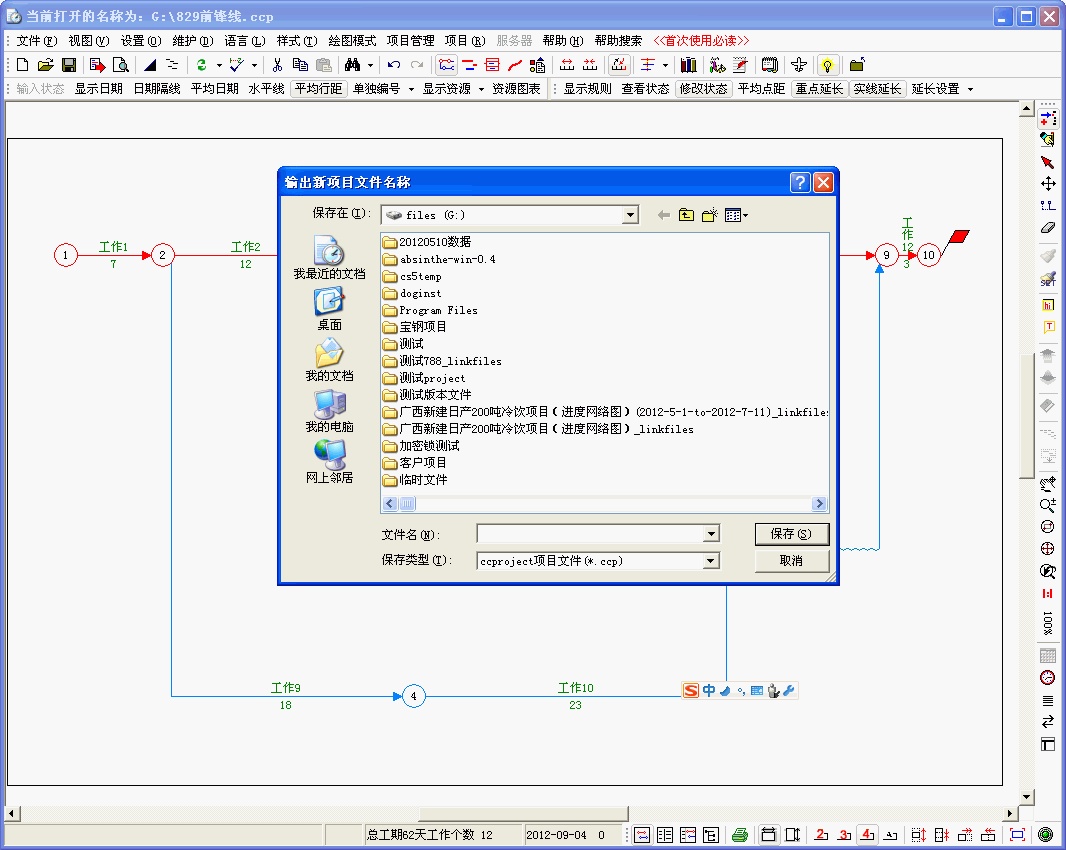 |
| 6、“文件-》图形输出”菜单,可以将当前网络图保存成bmp,jpeg,wmf等文件可以,也可以输出为CAD文件格式。 |
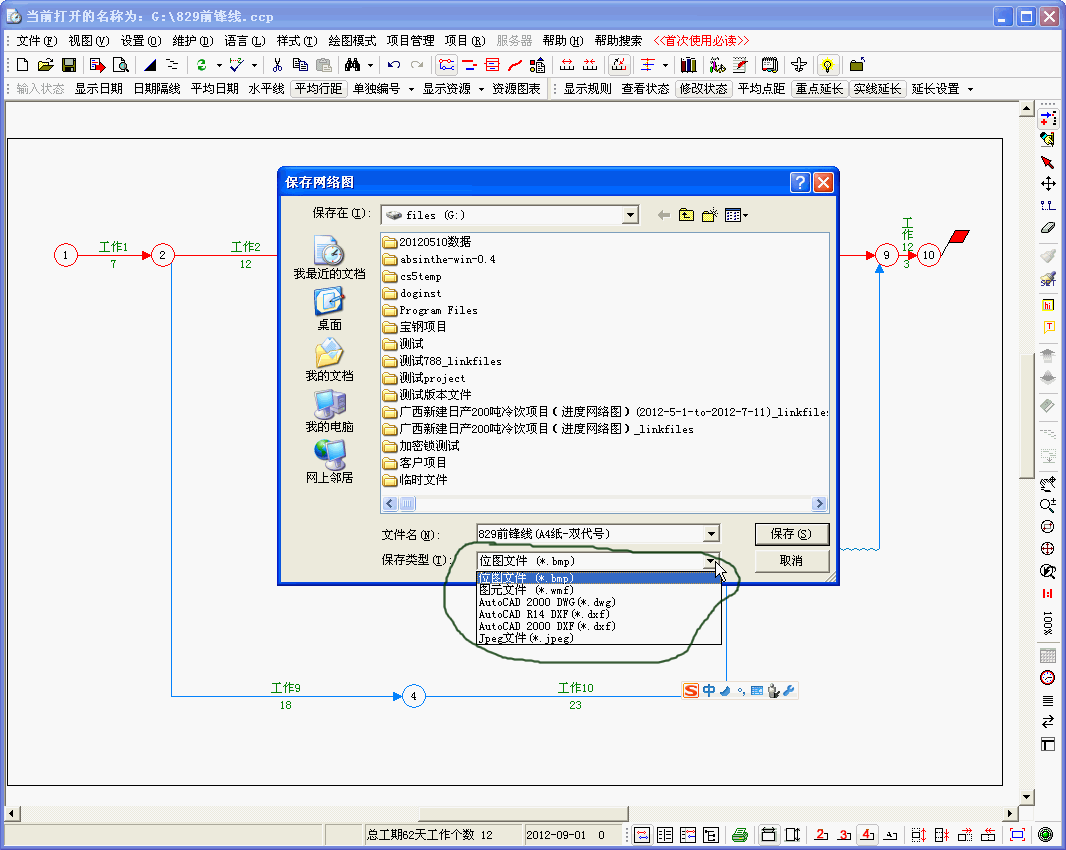 |
| 7、“Microsoft Project输出”菜单,可以输出project20003格式的文件。 |
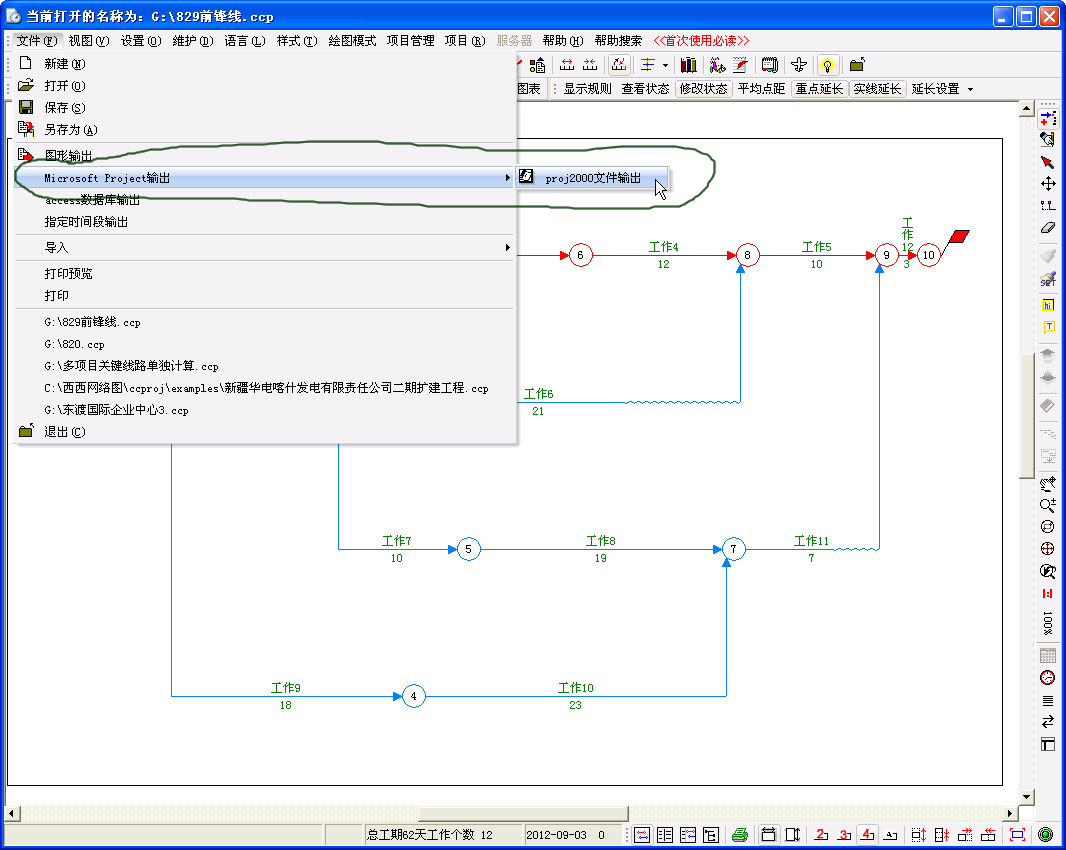 |
| 8、“access数据库输出”菜单,可以输出为access格式的文件,方便二次开发时提取数据。 |
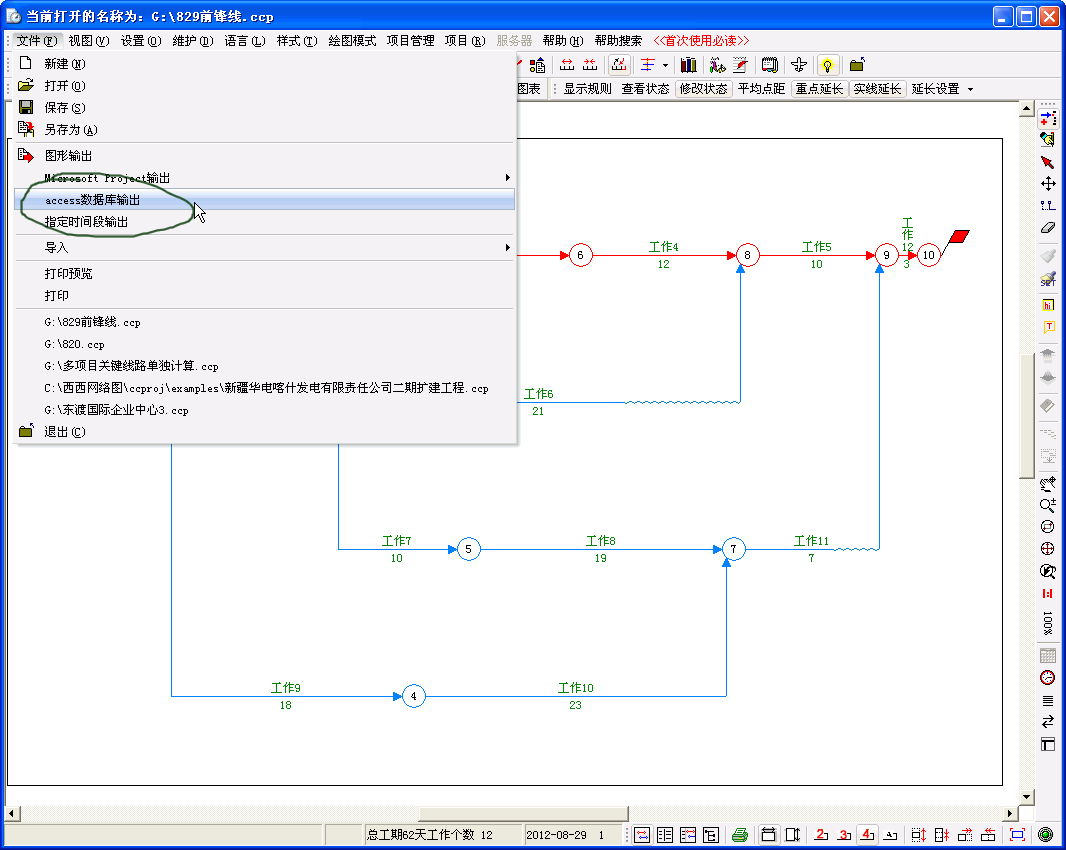 |
| 9、“文件-》指定时间段输出”菜单项,截取当前项目中指定时间段内的工作,生成一个单独的网络图。这个功能可以方便的生成月计划网络图。 |
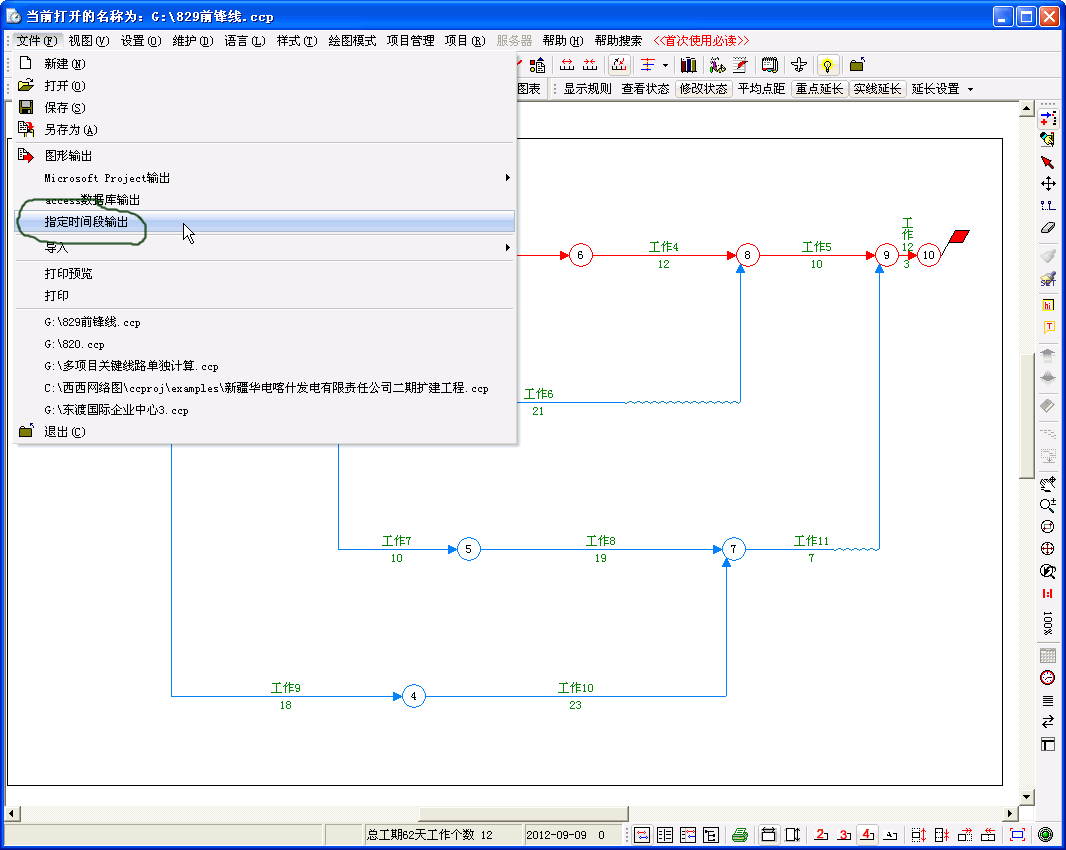 |
| 10、如下图所示,在弹出的指定时间段保存文件窗口中,设置好开始结束时间,然后点击“输出”按钮即可。 |
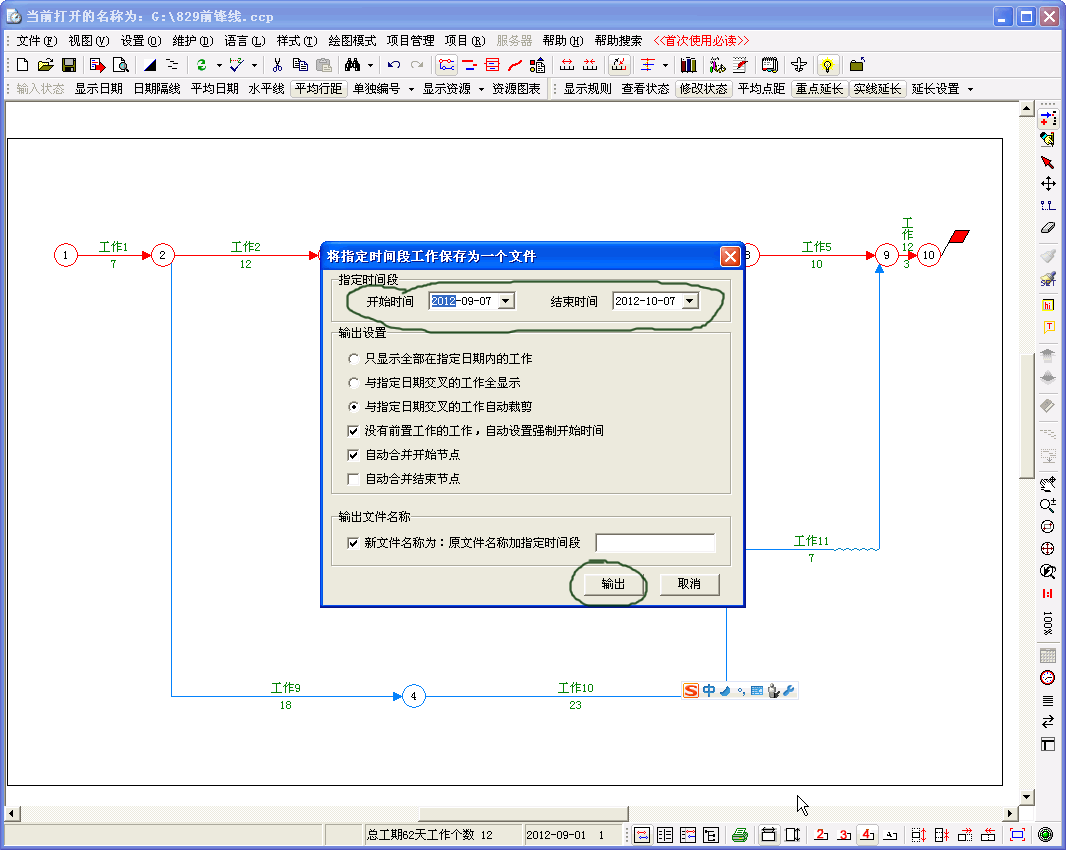 |
| 11、“导入-》从 Microsoft Project”菜单,可以允许用户导入project2003格式的文件。 |
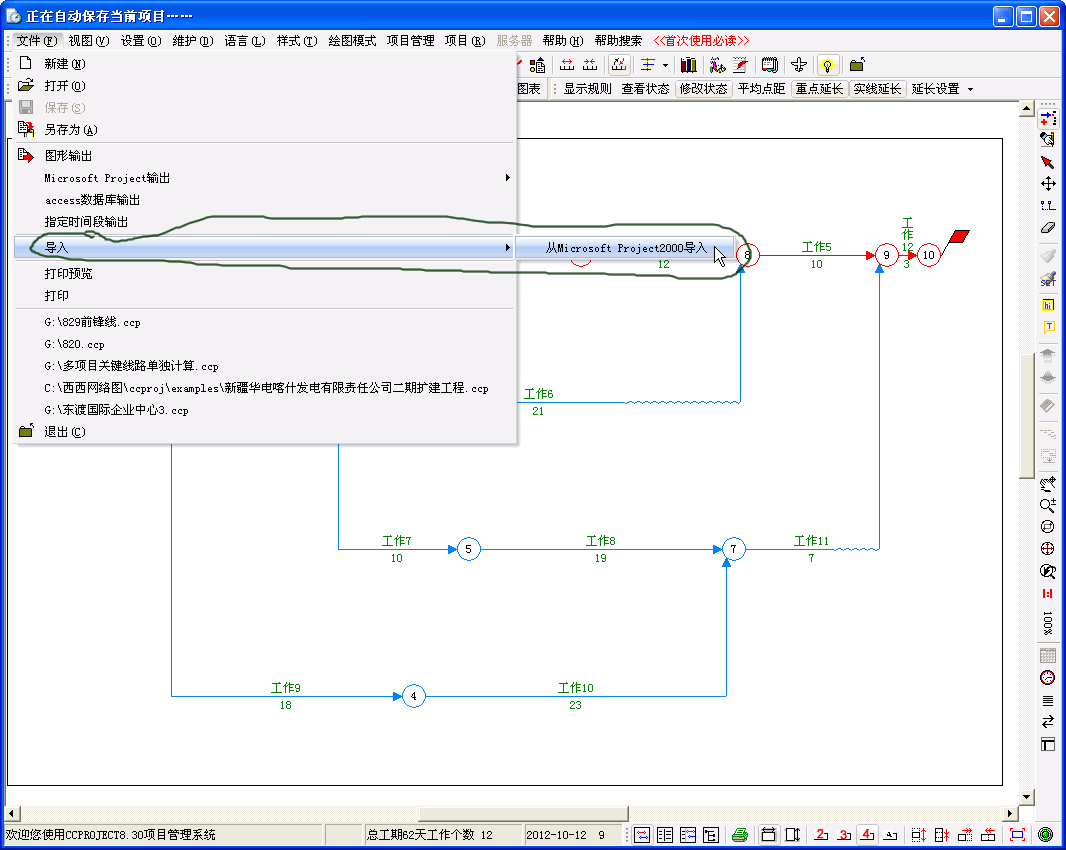 |
| 12、在弹出窗口中,选择Project 2003文件,并且指定输出目标文件名称,点开始导入即可。这里的project文件格式,要在project2003中另存为mdb数据库格式文件,然后再导入。暂时不支持2007及以后版本的导入导出。(导入的project2003数据,生成的网络图可以需要调整,对于数据比较多,逻辑关系复杂的横道图导入后会很乱,建议用户手工编制网络图文件,然后再生成横道图) |
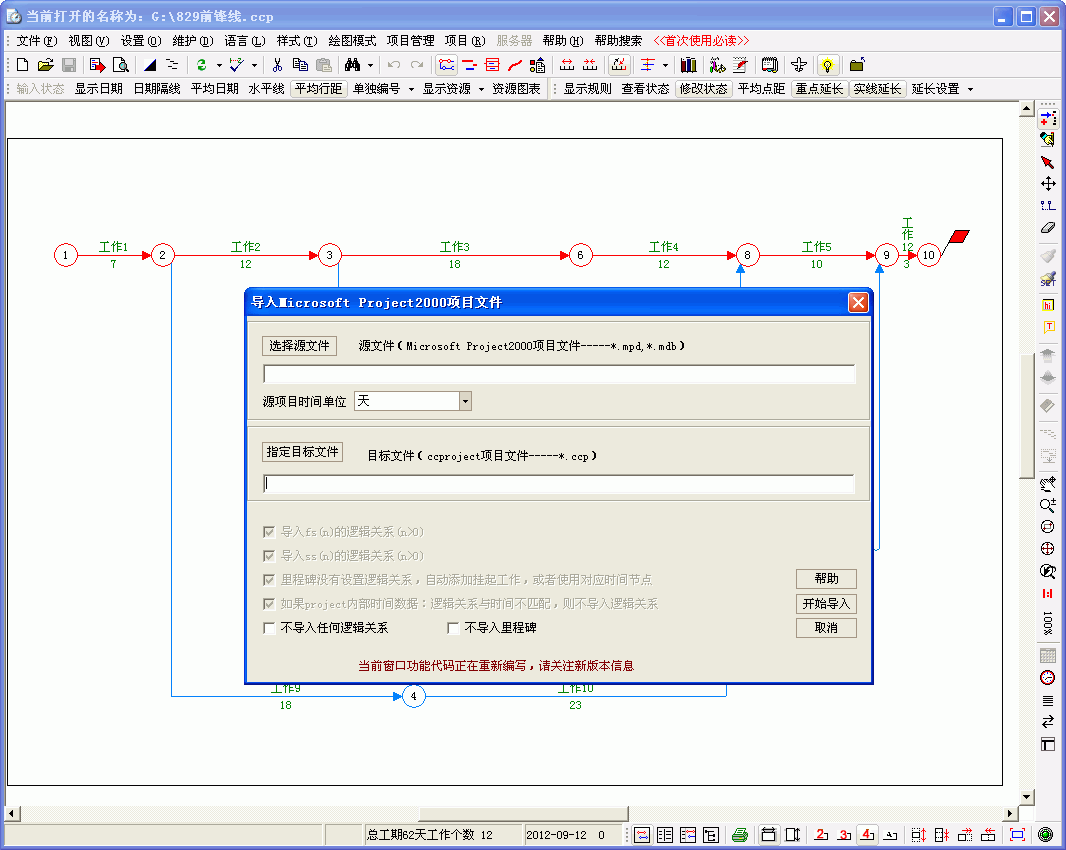 |
| 13、“打印预览”菜单,会进入打印状态。 |
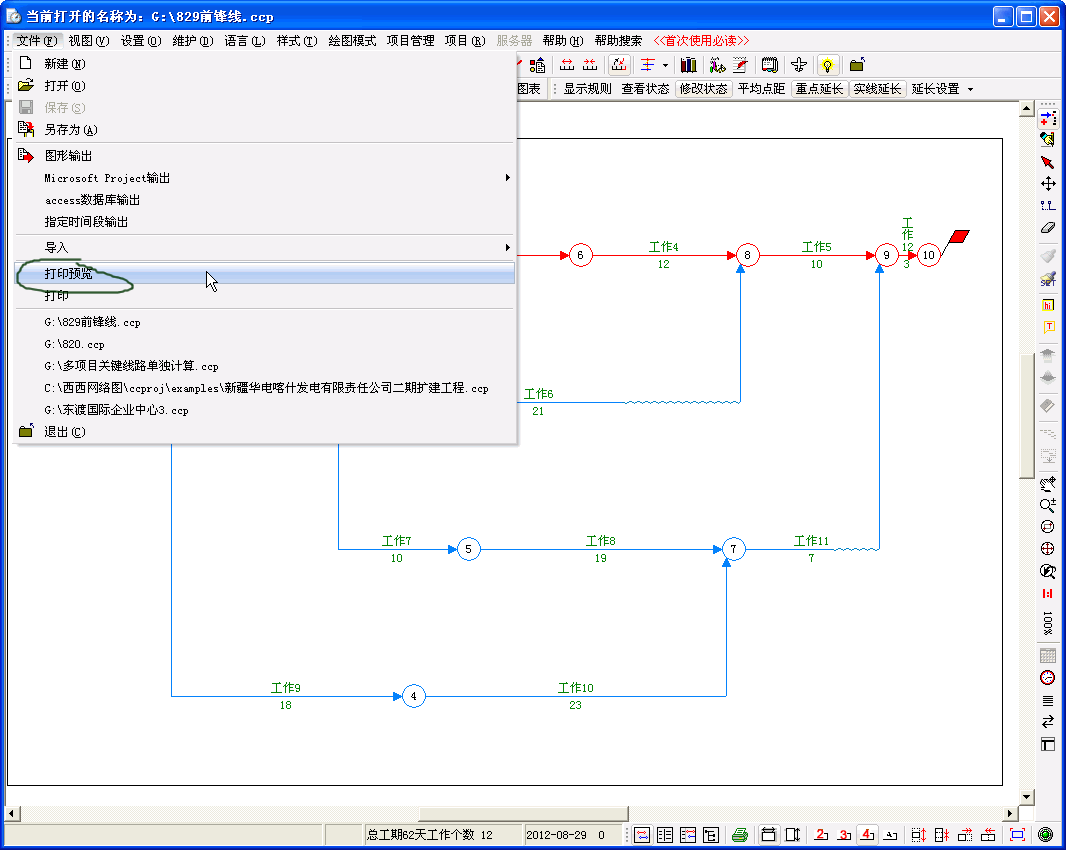 |
| 14、进入打印状态窗口后,可以设置打印项,然后点击打印按钮开始打印。 |
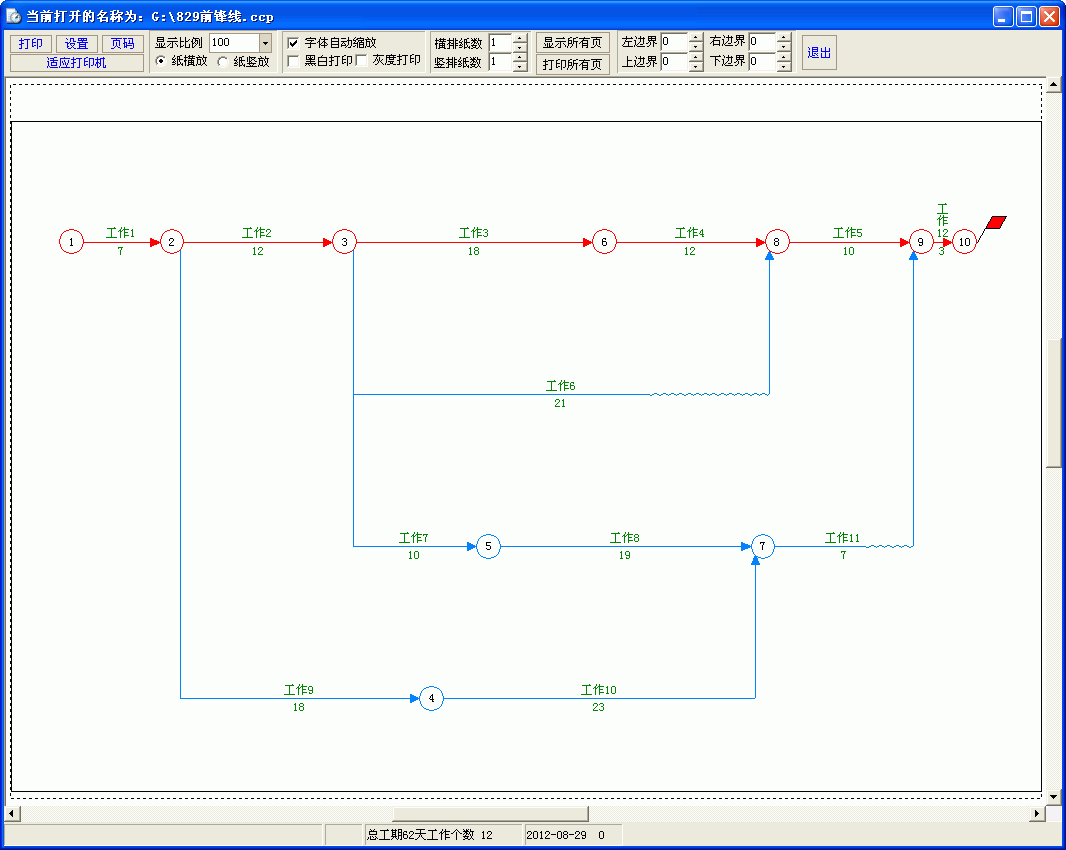 |
| 15、“文件-》打开”菜单可以实现快速打印功能。在打印时,都是使用默认的打印机参数。建议用户在“打印预览”窗口后设置好后再打印。 |
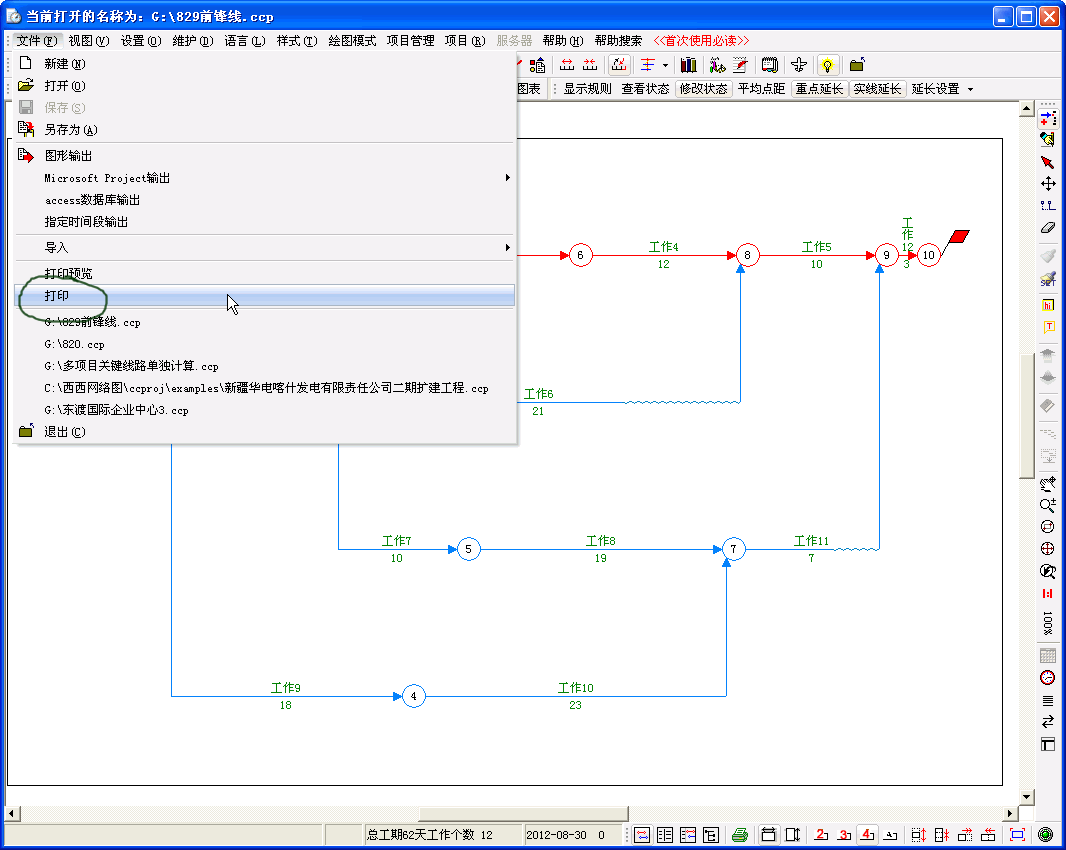 |
| 16、“文件-》退出”菜单,在有项目打开的时候,关闭软件;在没有项目打开的时候,退出软件。 |
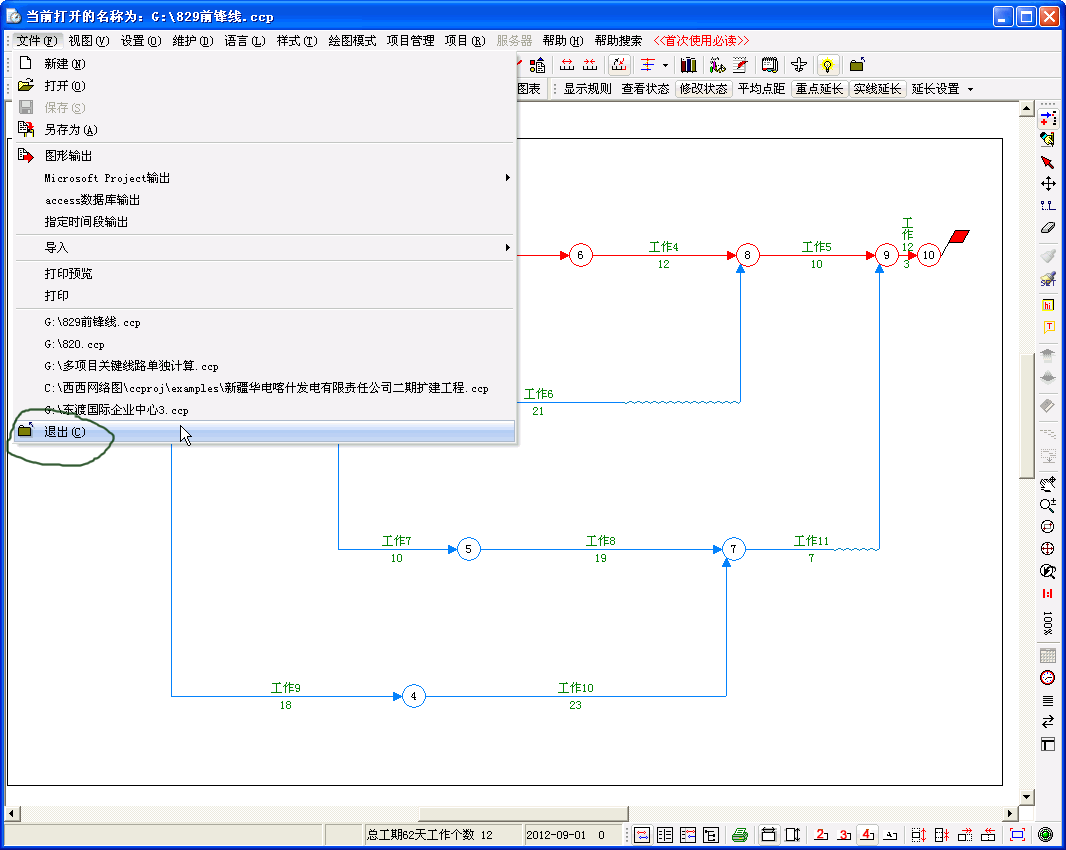 |
| 17、“视图”下面的三个菜单,可以在“双代号、横道图、单代号”之间切换。 |
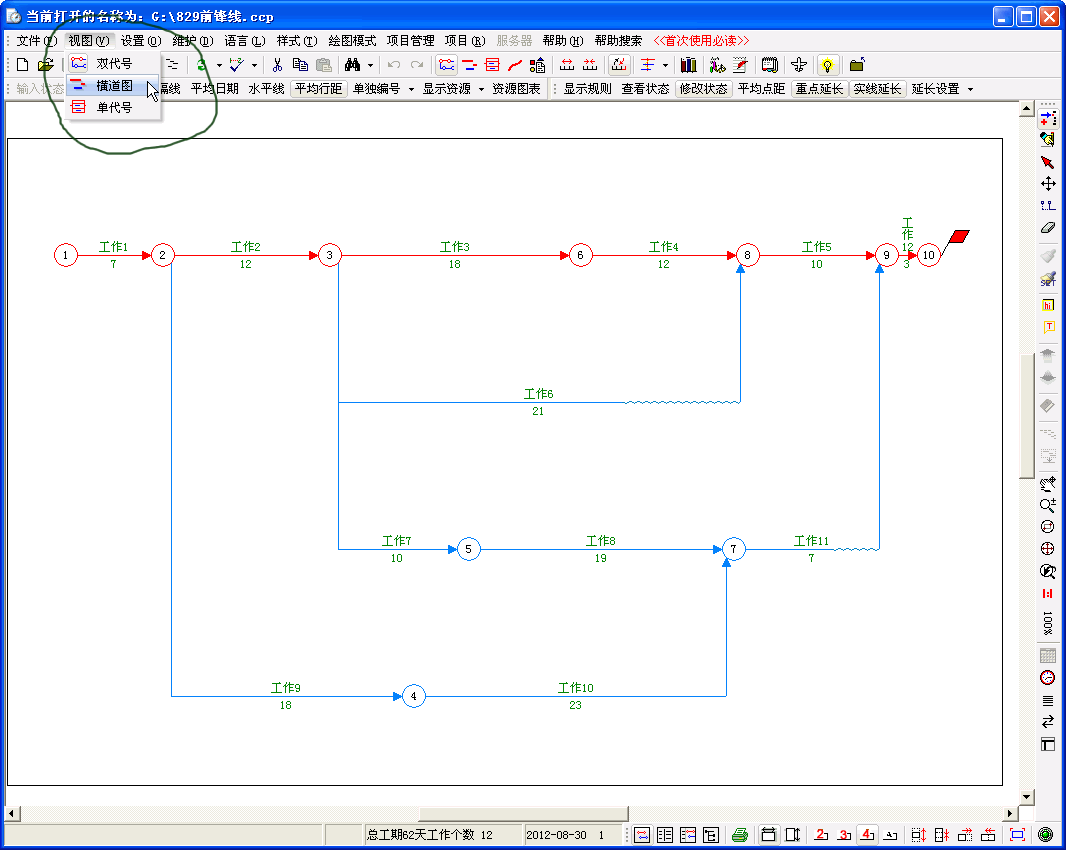 |
| 18、“设置-》日历管理”,可以设置日历的工作日、休息日等内容。 |
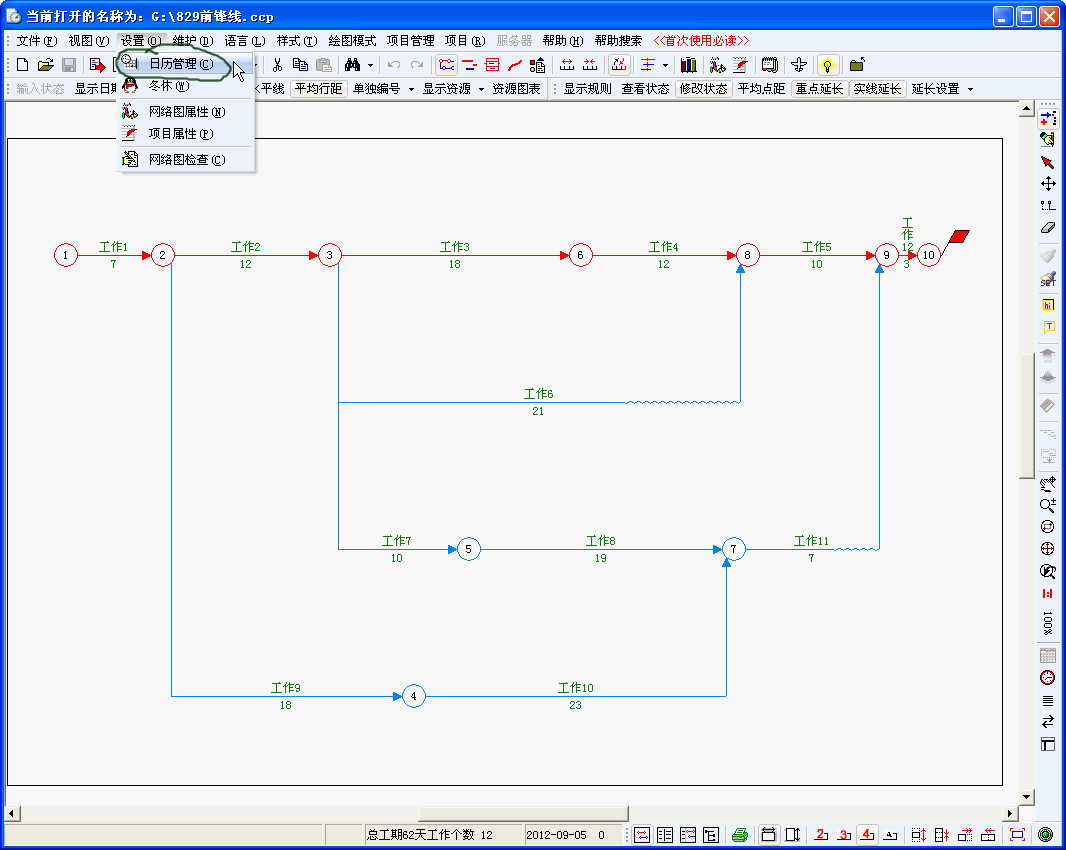 |
| 19、 如下图,在“周六”按按钮双击鼠标左键,即可将周六设置为休息日;再次双击,重新设置为工作日。周日同样这样操作。 |
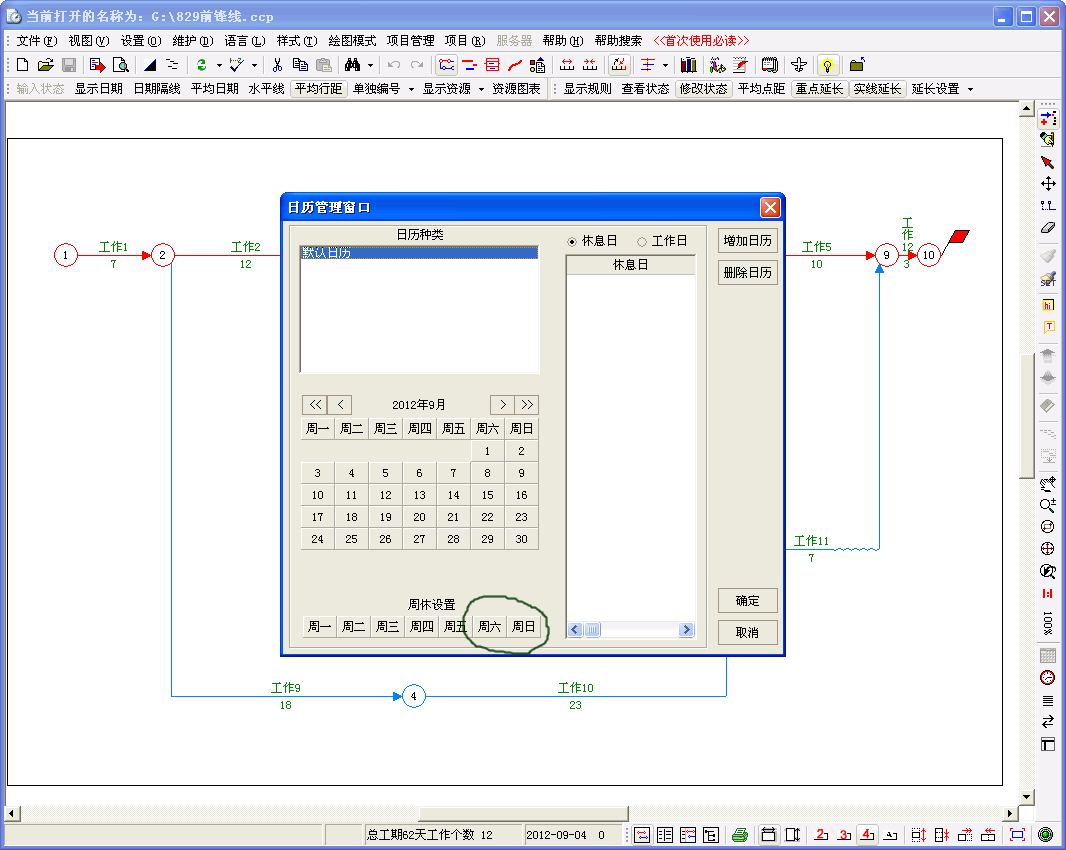 |
| 20、“设置-》冬休”,可以设置项目的冬休。(冬休:在北方地区,每年都有几个月完全不能施工,所有工作全部停下来。在连续休假,如十一、春节,也可以用冬休来表示) |
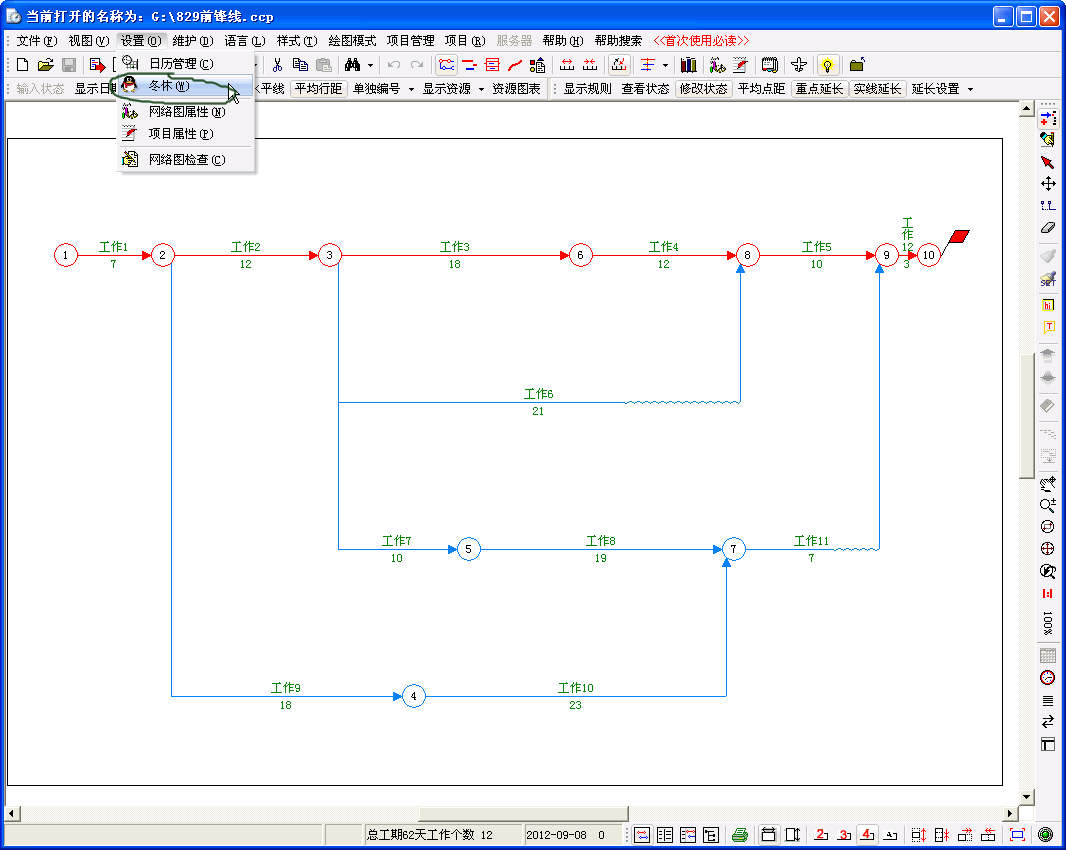 |
| 21、如下图所示,点击增加按钮,然后设置开始、结束日期。 |
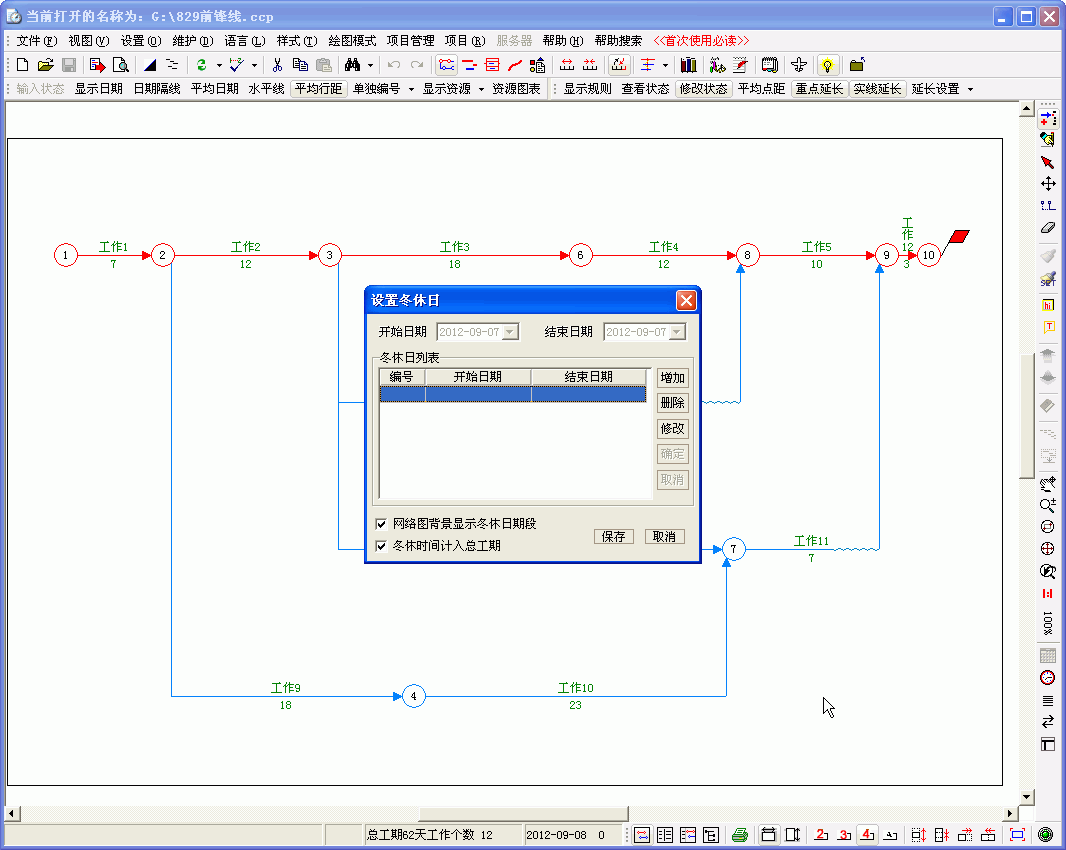 |
| 22、“设置-》网络图属性”菜单,可以设置网络图的一些显示样式,比如工作箭线的宽度、颜色,工作名称的字体等内容。 |
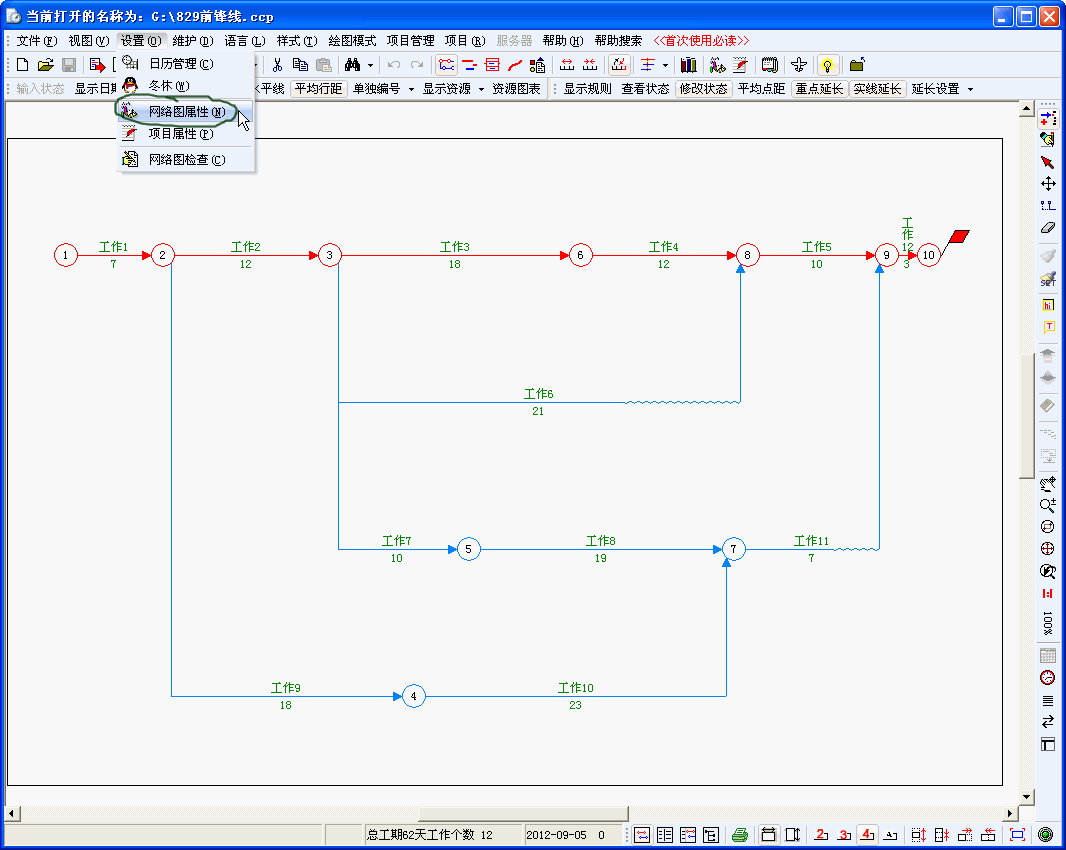 |
| 23、如下图所示,在网络图属性窗口中,可以设置网络图的各种显示样式。 |
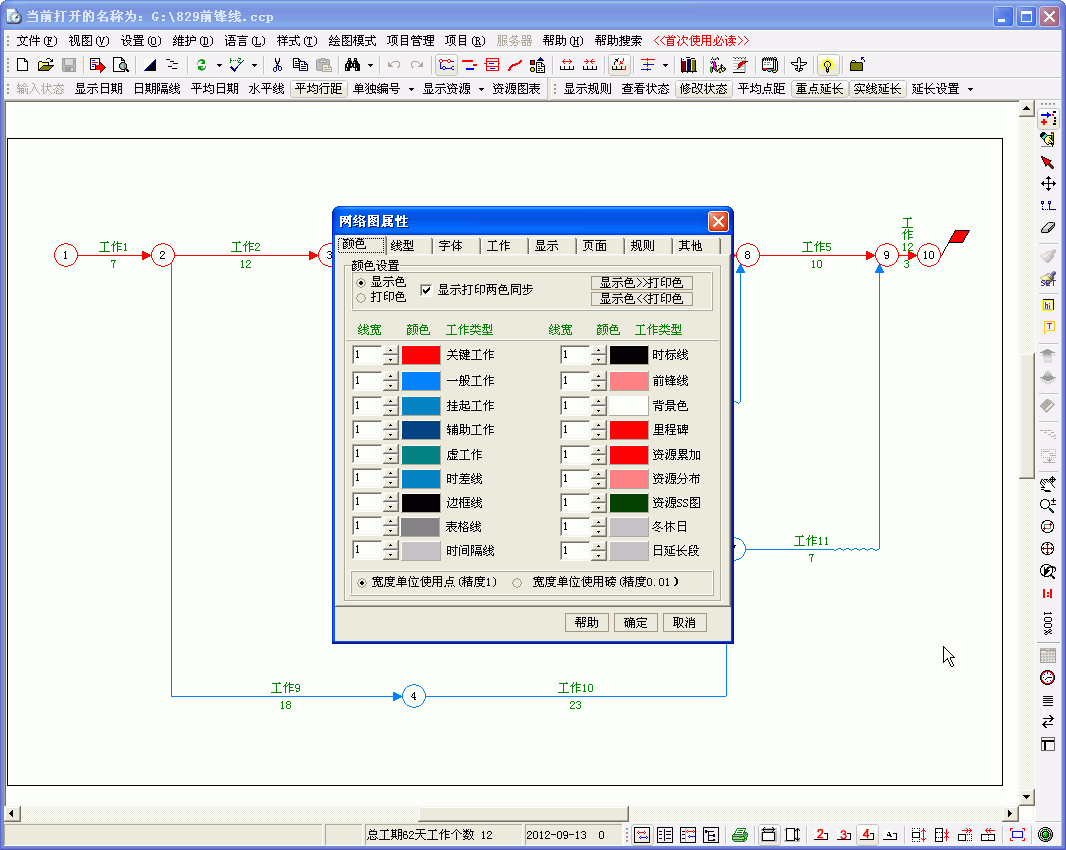 |
| 24、“设置-》项目属性”菜单,可以修改当前项目的属性窗口。(可以修改在新建项目时输入的内容) |
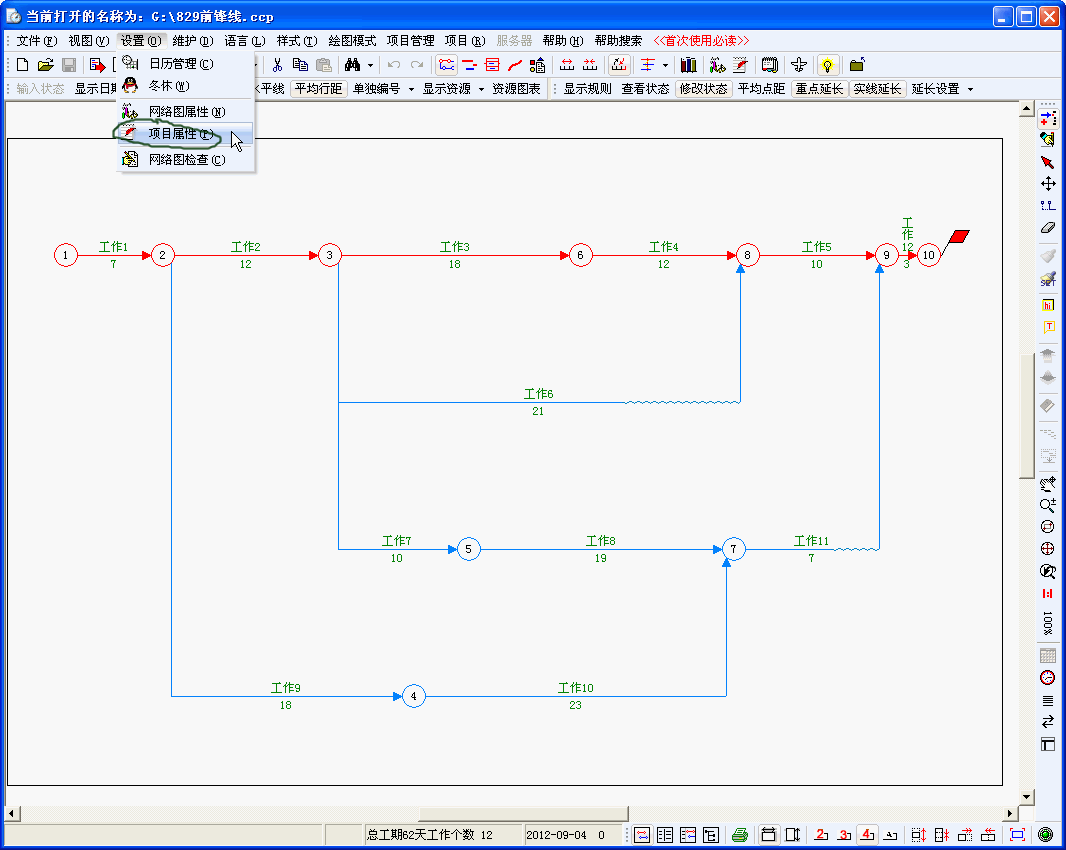 |
| 25、如下图所示,项目属性窗口,就是新建项目时输入的数据窗口。 |
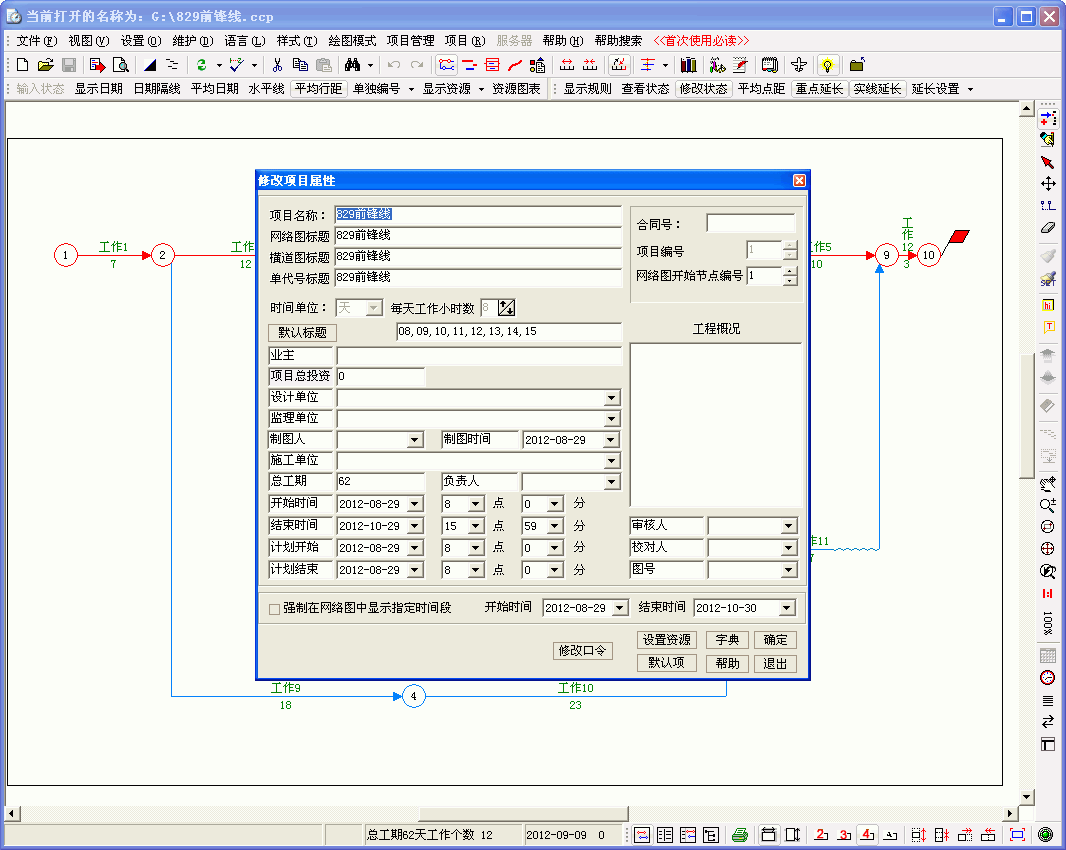 |
| 26、“设置-》网络图检查”菜单,可以检查当前网络图是否存在一些问题。 |
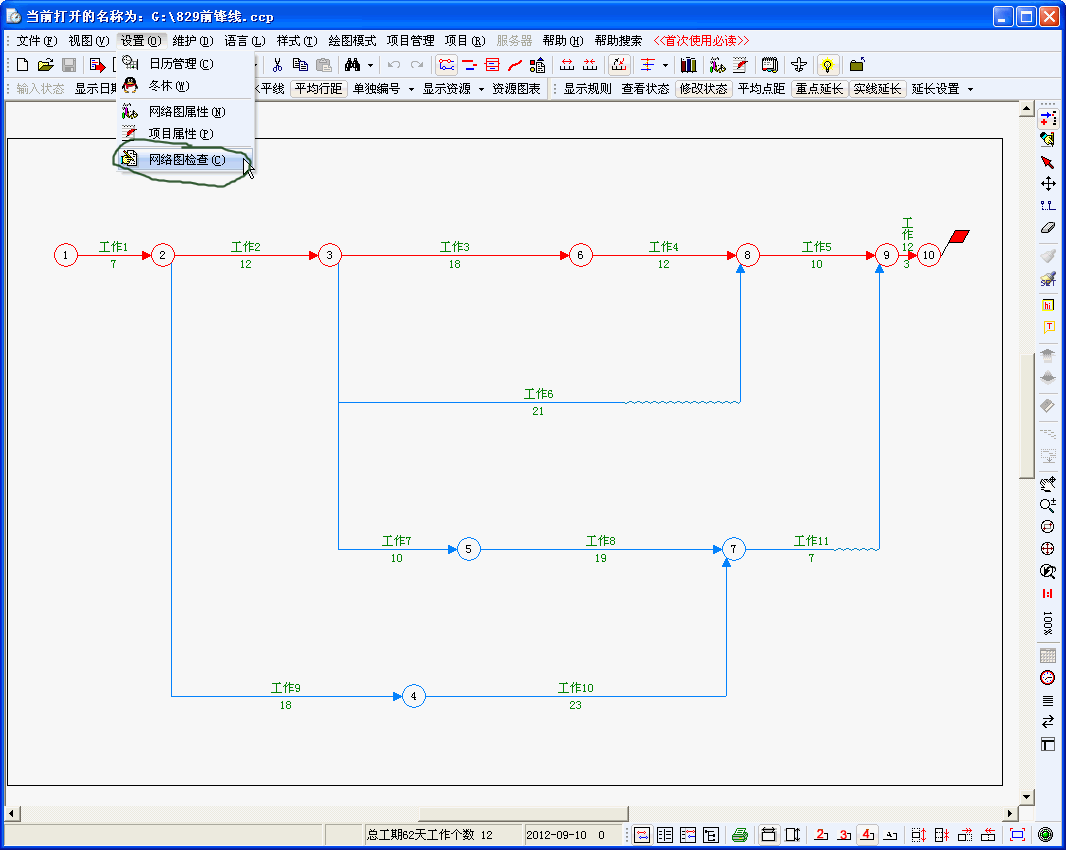 |
| 27、在网络图编辑检查窗口中,选择需要检查项,然后单击检查按钮。 |
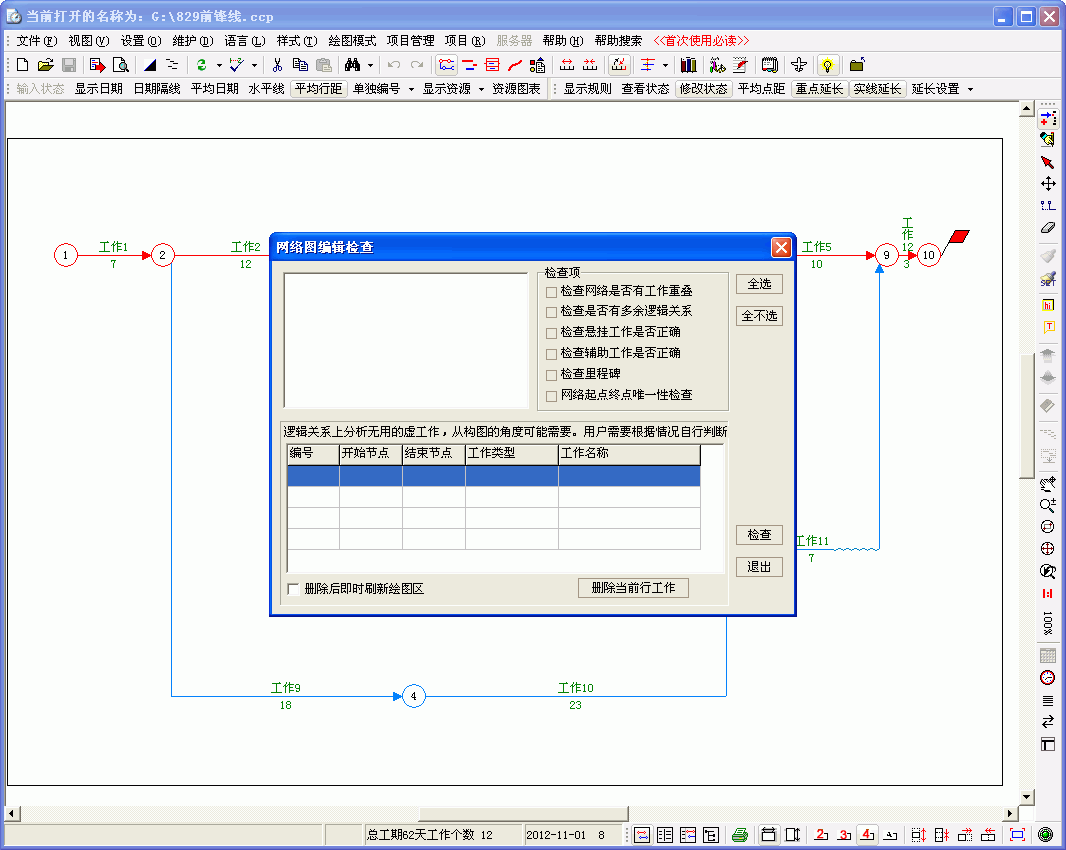 |
| 28、“维护-》资源库维护”菜单,可以设置当前项目使用到资源项,如人工、机械等数据。 |
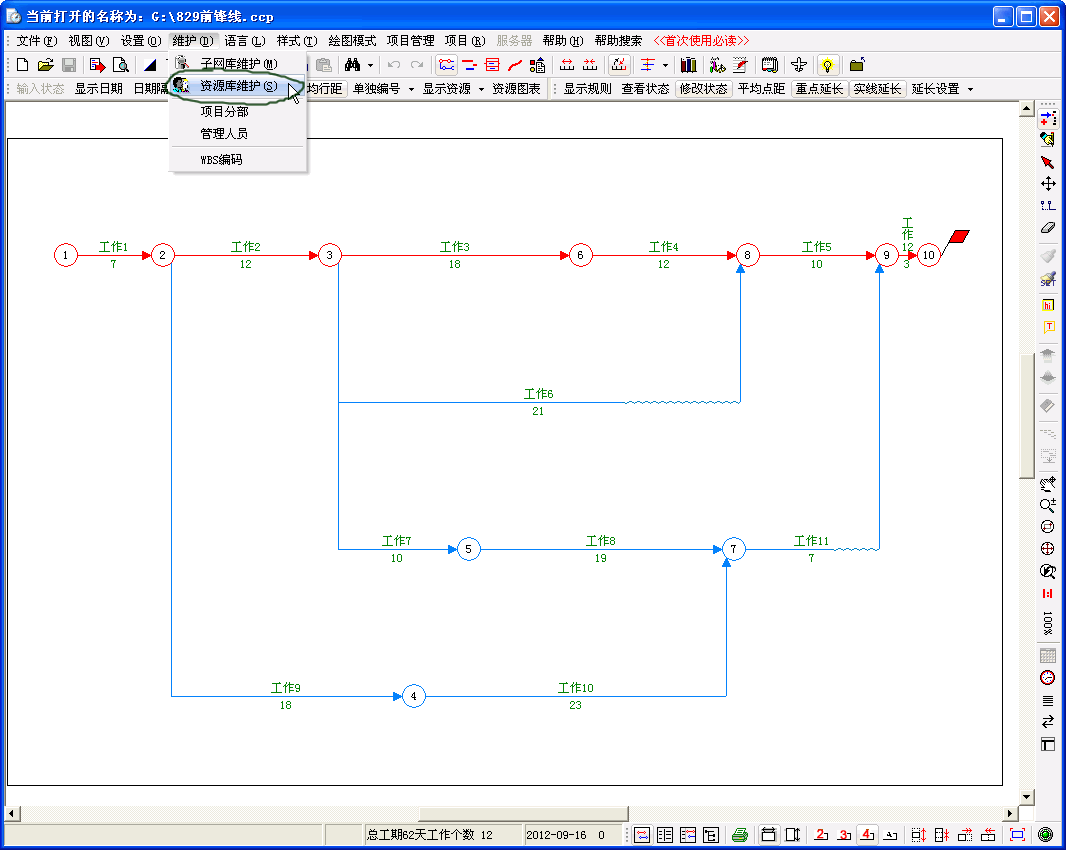 |
| 29、在资源维护窗口中,单击增加按钮,然后输入数据即可。 |
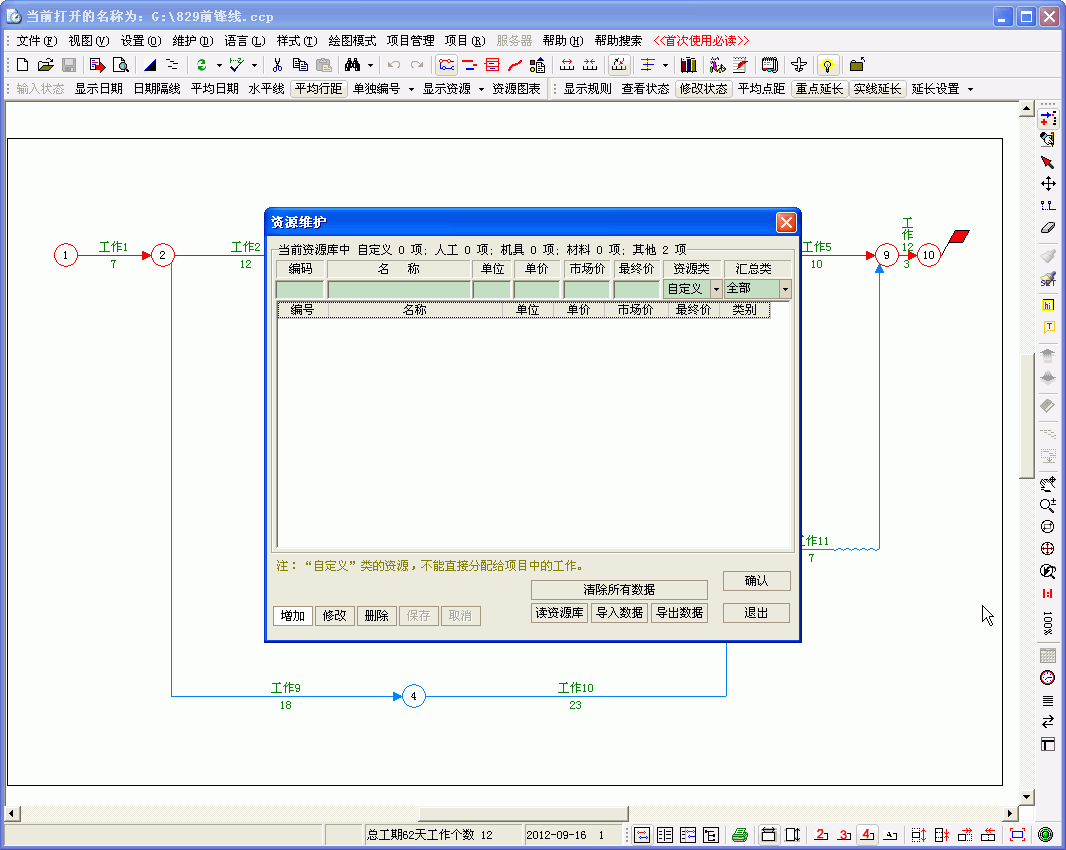 |
| 30、“维护-》项目分部”菜单项,可以设置项目的分部。(分部,主要是横道图中,用来生成类似project摘要的功能) |
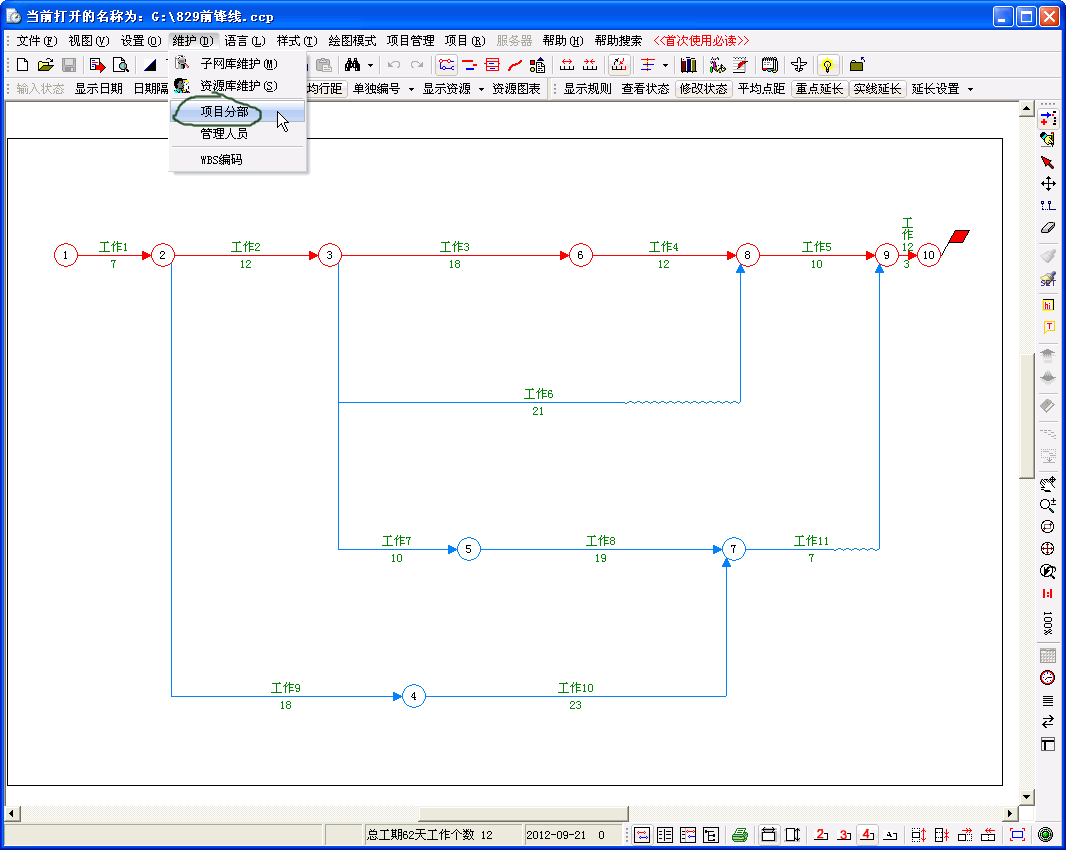 |
| 31、在设置项目分组窗口中,可以添加分组,然后将工作分配到各个分组中显示(横道图中设置)。 |
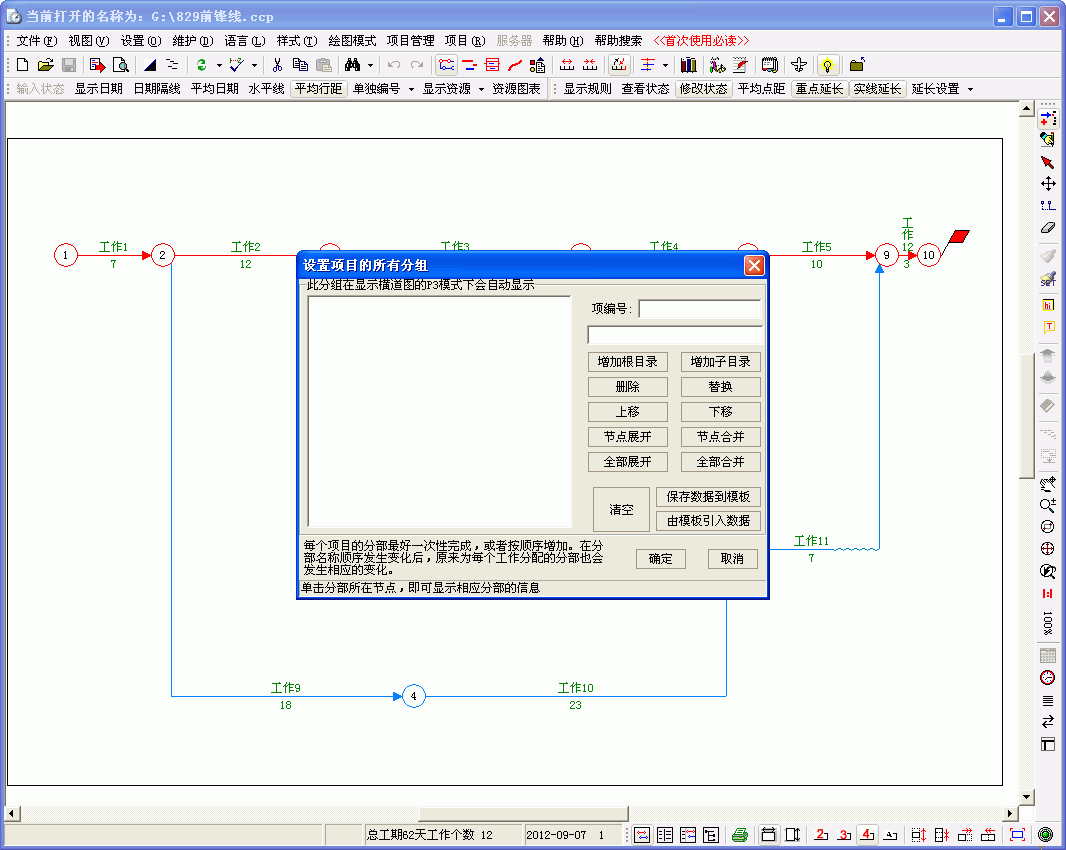 |
| 32、“维护-》管理人员”项中,可以设置管理人员信息。(管理人员信息,也是在横道图中显示) |
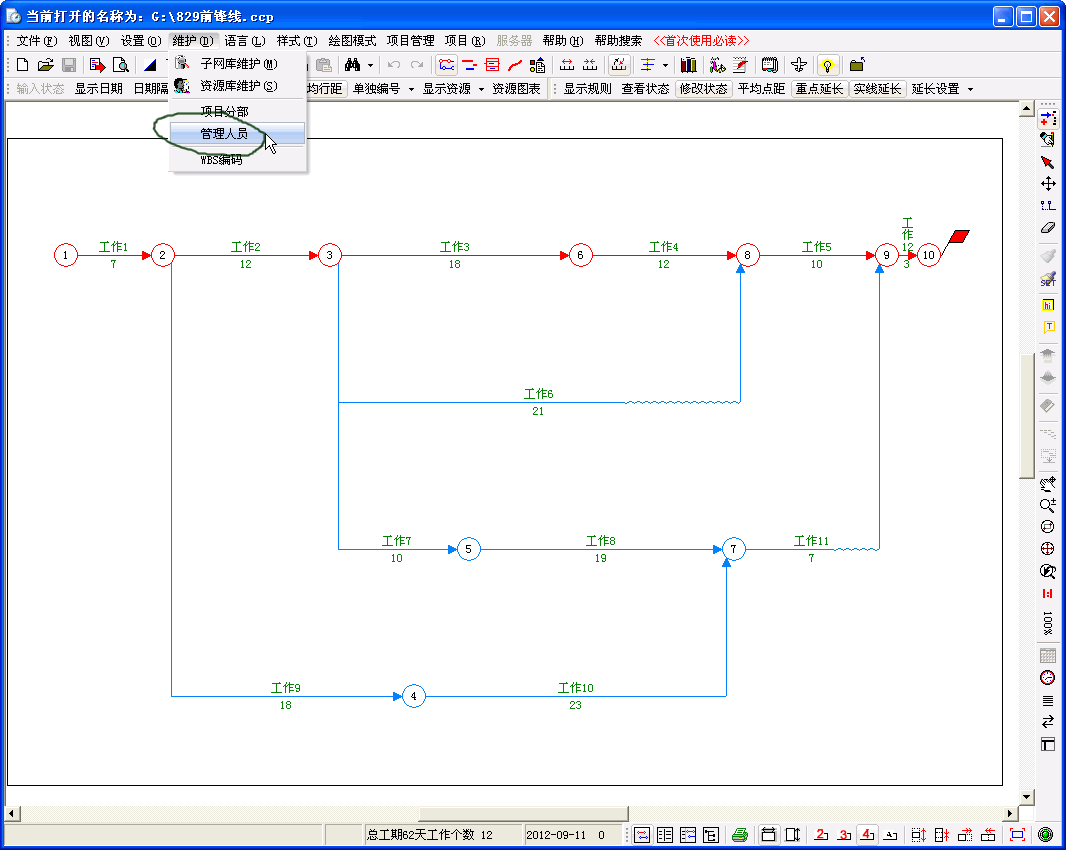 |
| 33、在管理人员维护窗口中,添加管理人员信息。 |
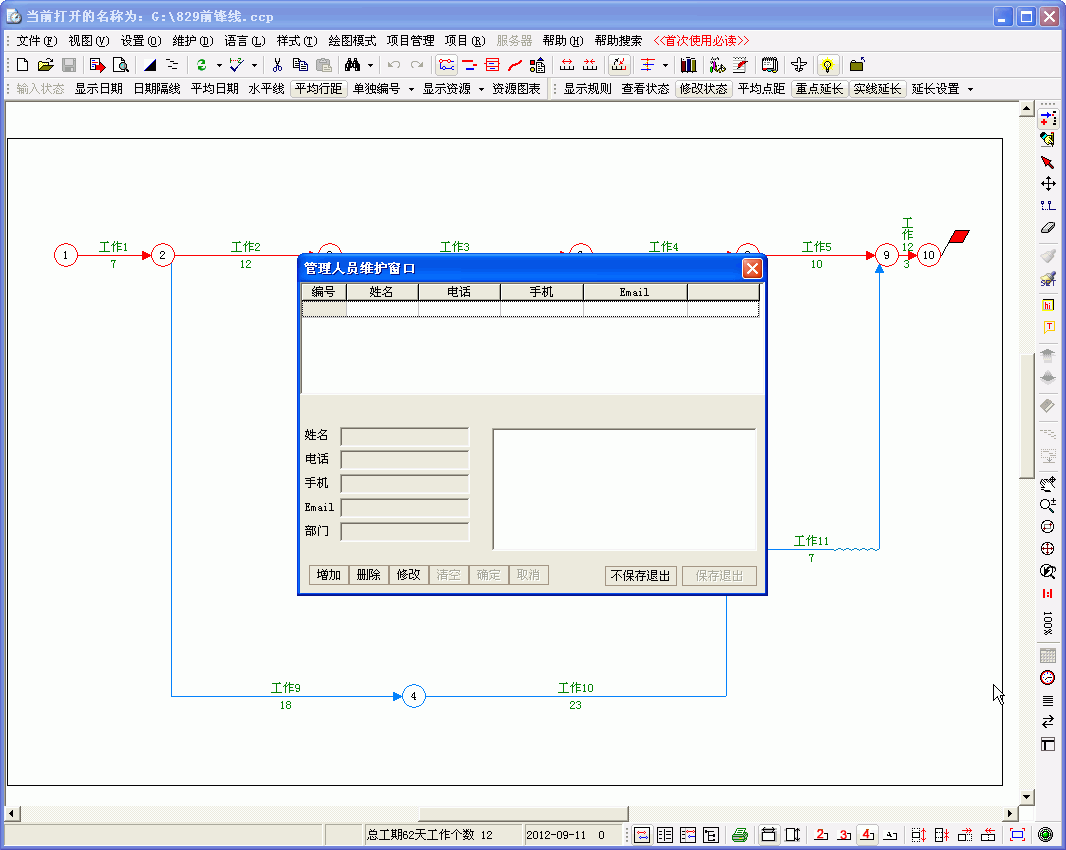 |
| 34、“样式”,在ccproject网络图中,可以设置工作箭线颜色、线宽,字体等内容,设置完成后,保存成样式。这样,在打开另外的网络图时,可以直接使用“样式”来快速将当前项目网络图的线宽、字体等设置为保存的样式。 |
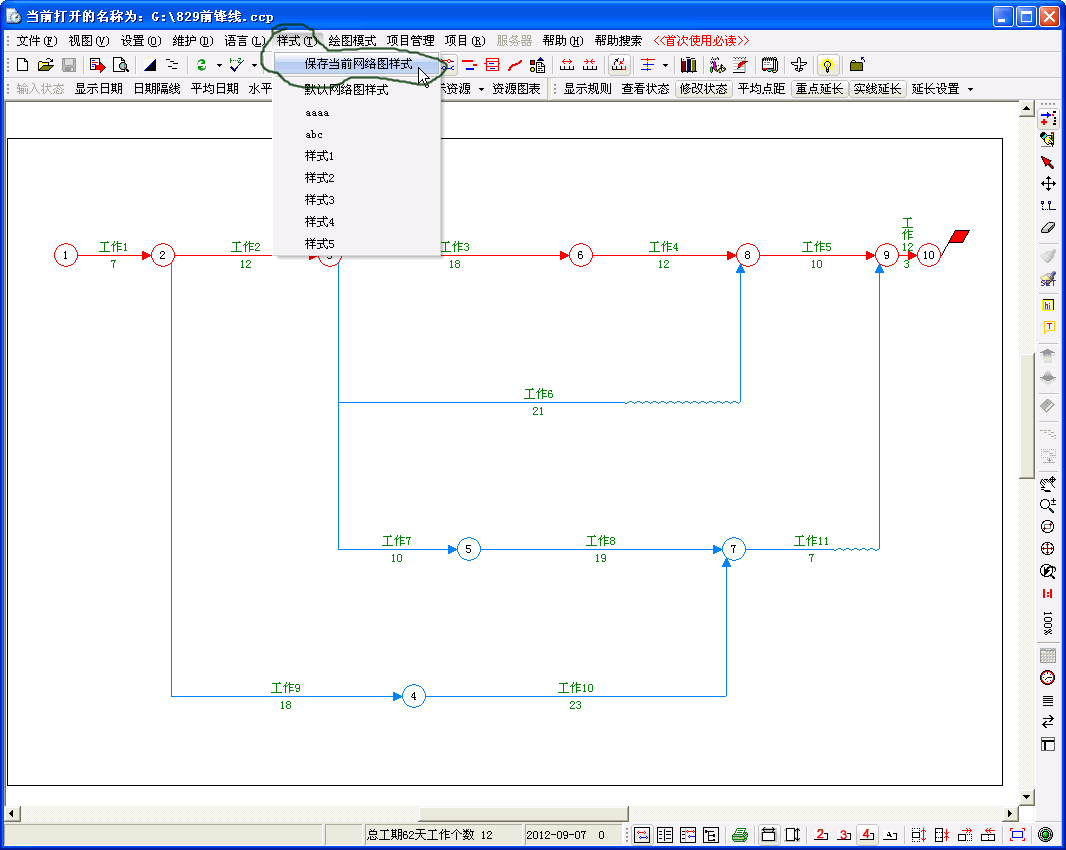 |
| 35、“绘图模式”,默认网络图是平时看到的网络图;“房地产”一项是根据客户要求,将工作显示的内容做了调整。 |
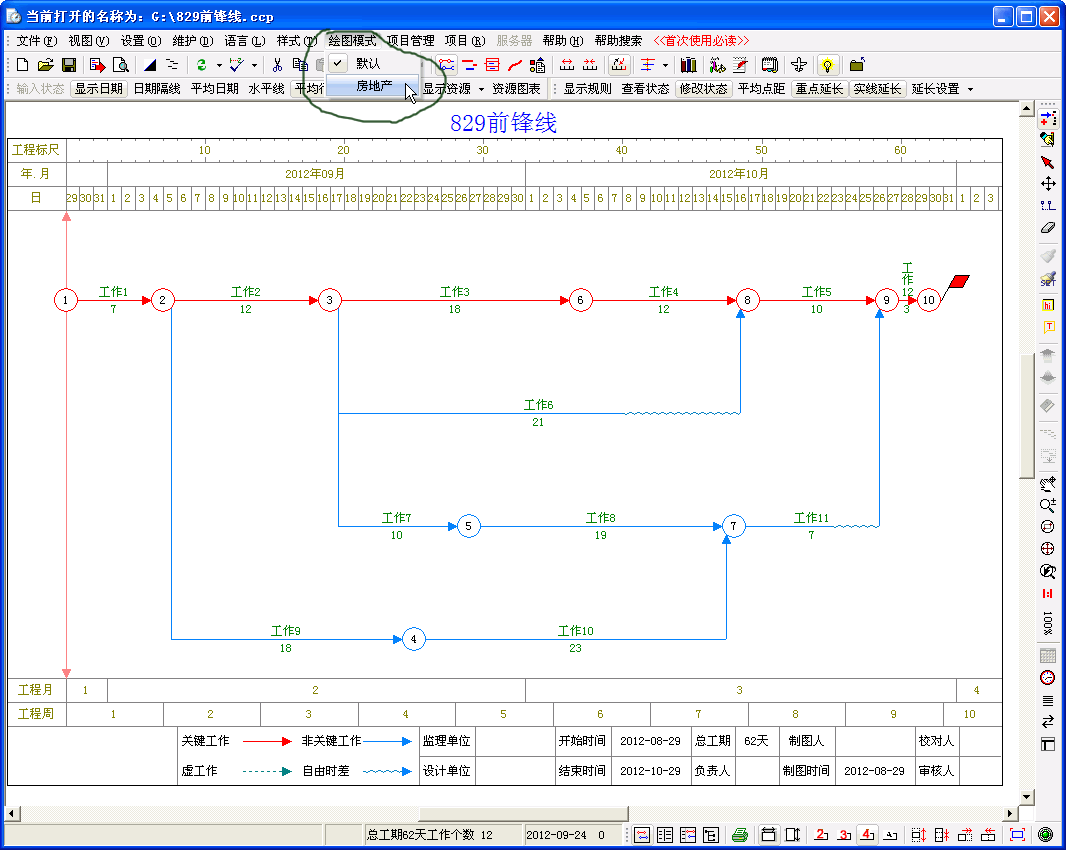 |
| 36、 在“房地产”模式下,节点显示了开始时间,工作箭线左侧显示工作工期,中间显示工作名称。具体位置可以按下鼠标左键拖拽调整。 |
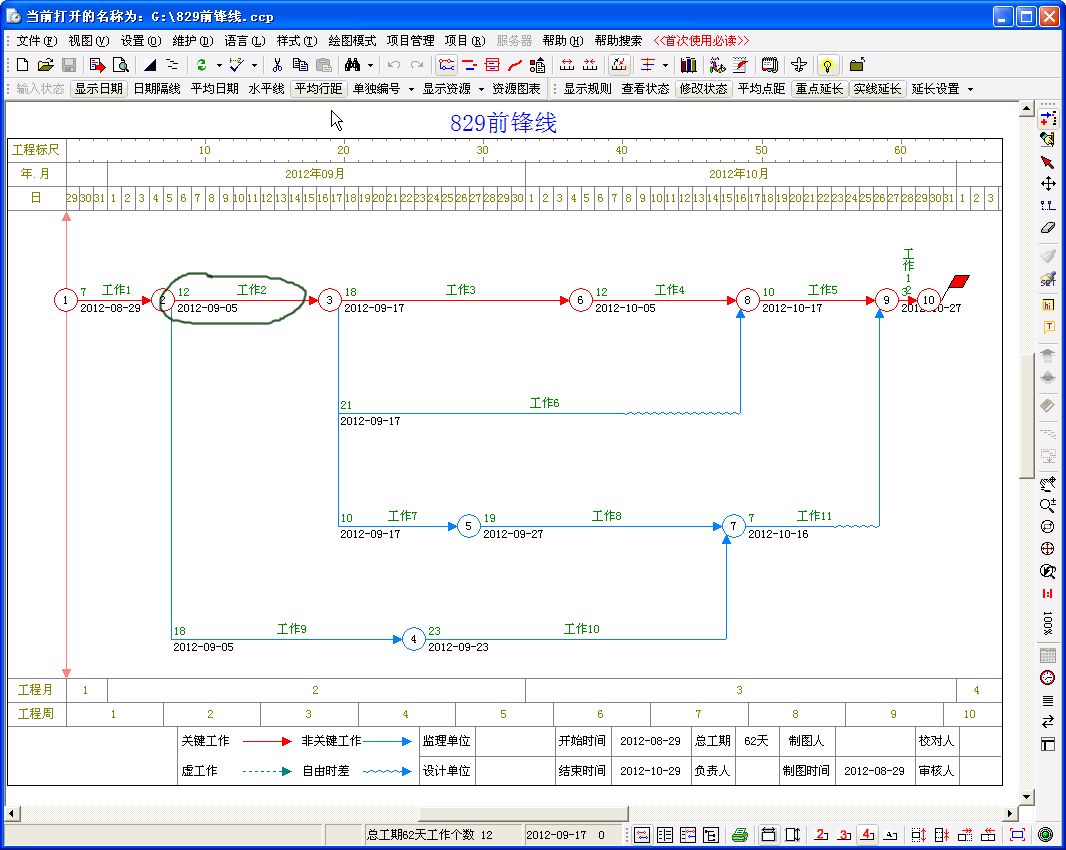 |
| 37、“项目管理-》工作列表管理”项,可以快速修改整个网络图中每一个工作的工期。 |
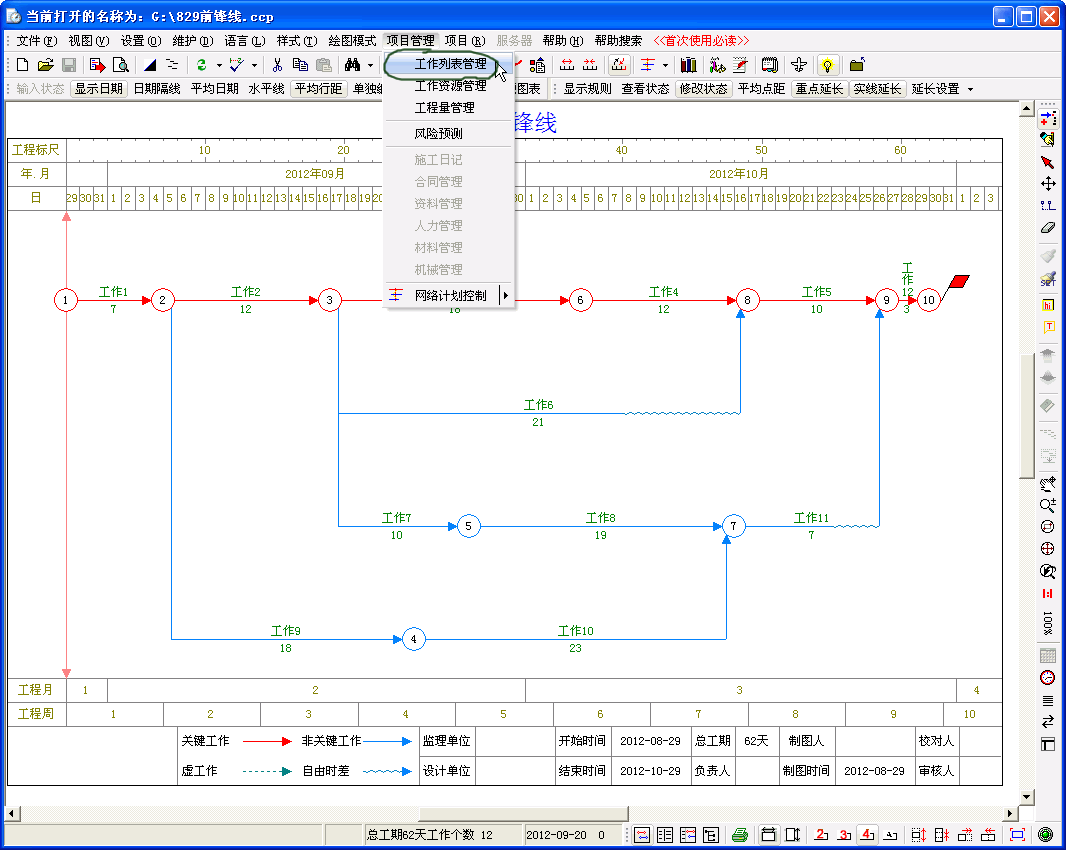 |
| 38、 在网络图中,因为每个工作的开始时间都是由其前工作决定的,所以不能直接修改开始时间,只可以修改持续时间、工作名称、开始推迟等内容。 |
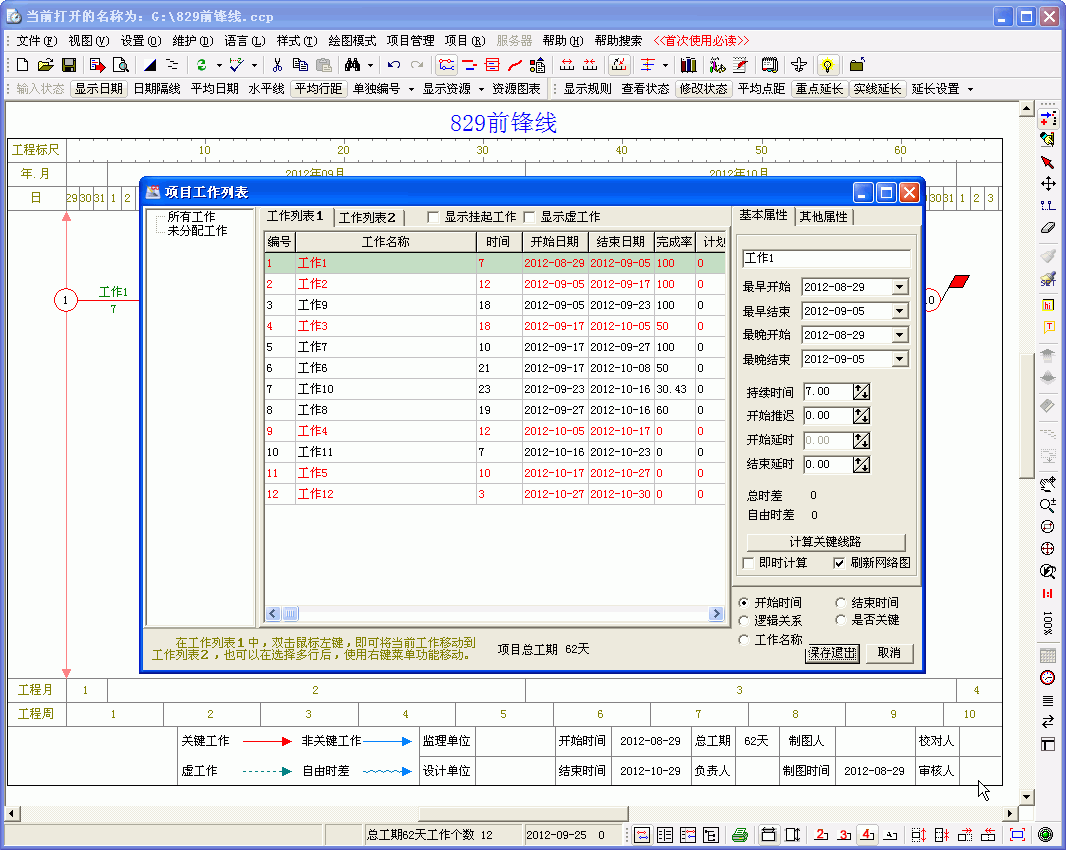 |
| 39、“项目管理-》工程量管理”项中,可以快速设置所有工作的工作属性中“工程量”一项对应的内容。(因为工程量的数据,涉及到S曲线的计算,在编制S曲线时,可以在这里快速设置) |
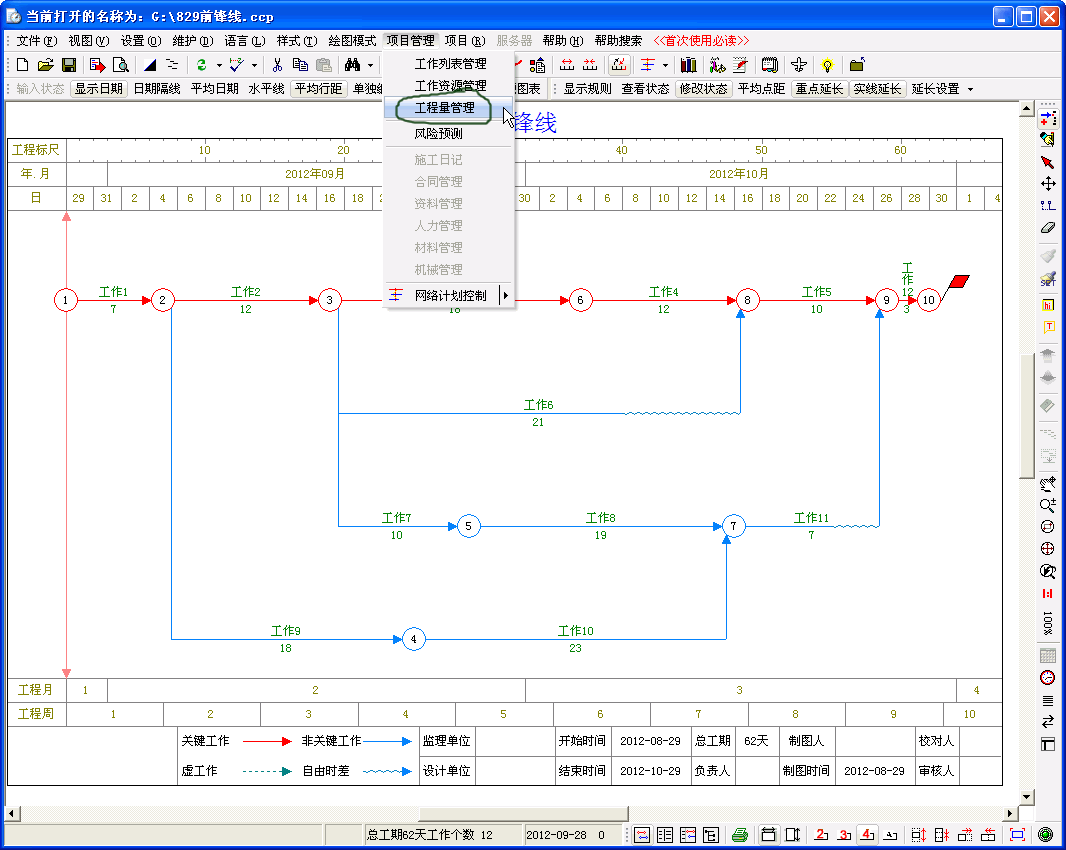 |
| 40、在工程量管理窗口中,可以为每个工作输入工程量数据,完成后确定。 |
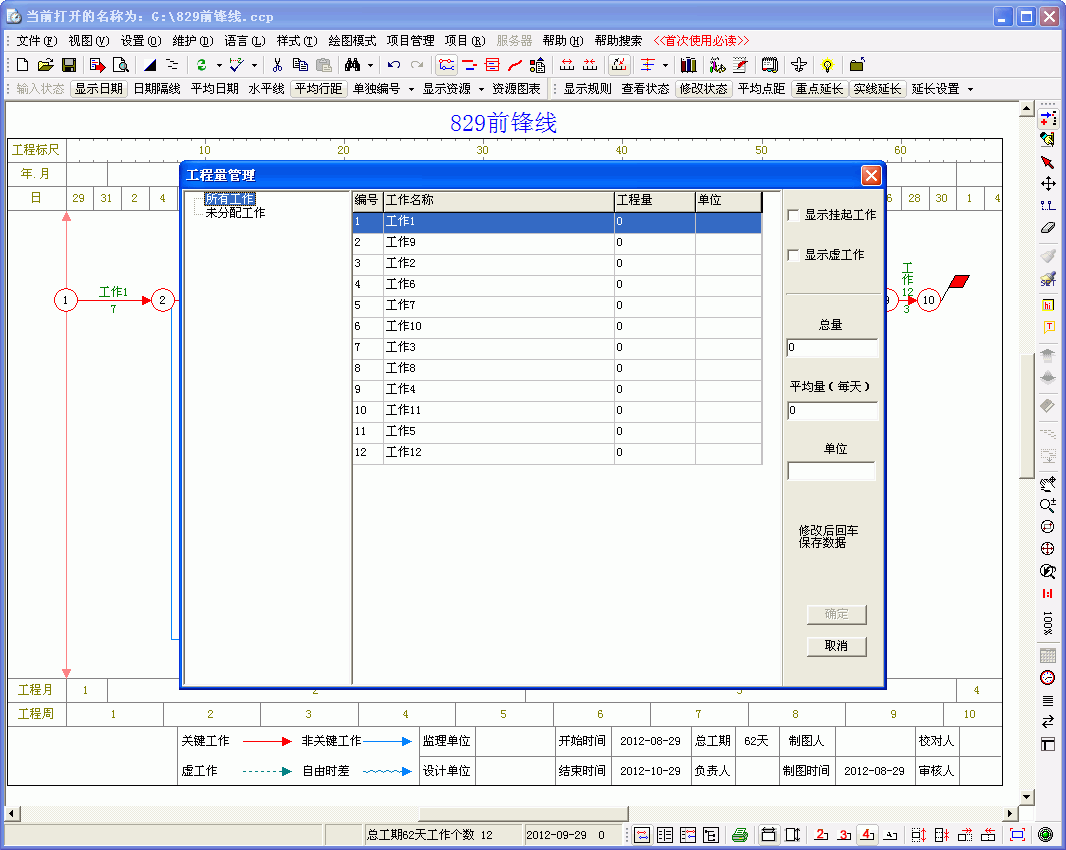 |
| 41、“项目管理-》网络计划控制-》设置统计时间”一项,是在画前锋线的时候,先画一条基准线。用于与前锋线比较。 |
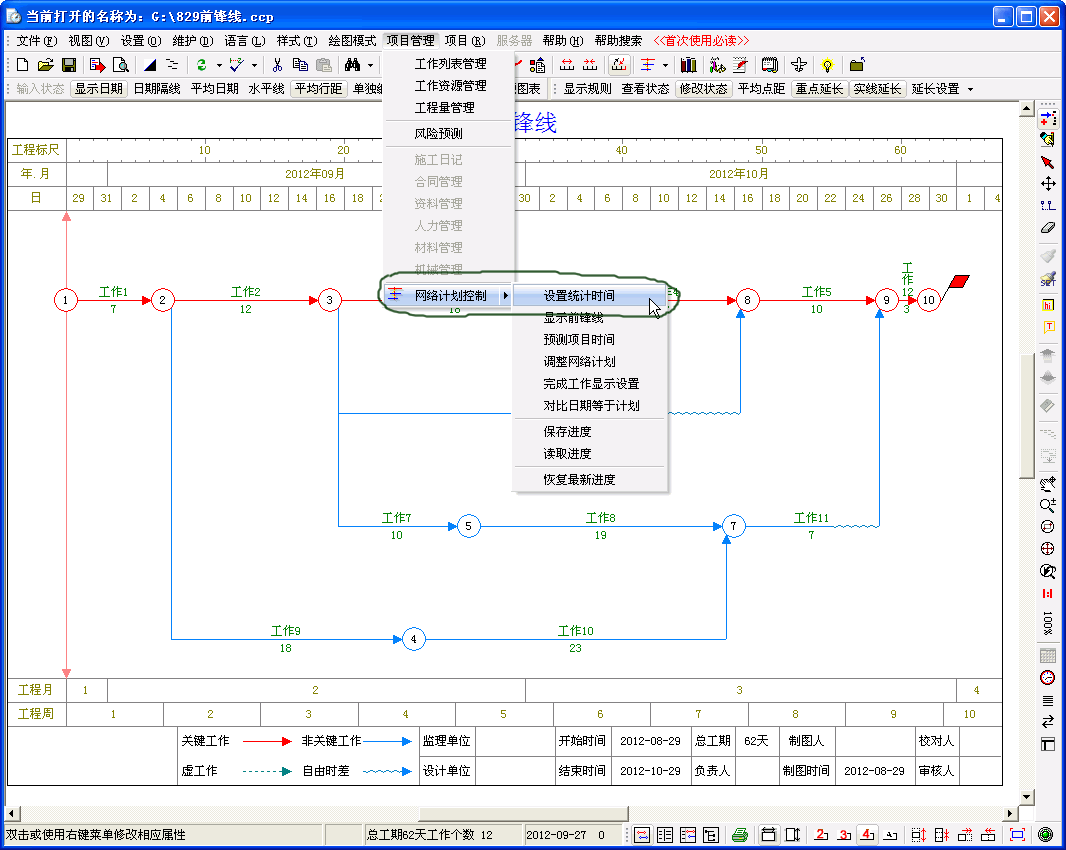 |
| 42、 在“设置统计时间”窗口中,设置好统计时间,然后点增加按钮。另外,此窗口还可以设置前锋线显示的颜色等属性。 |
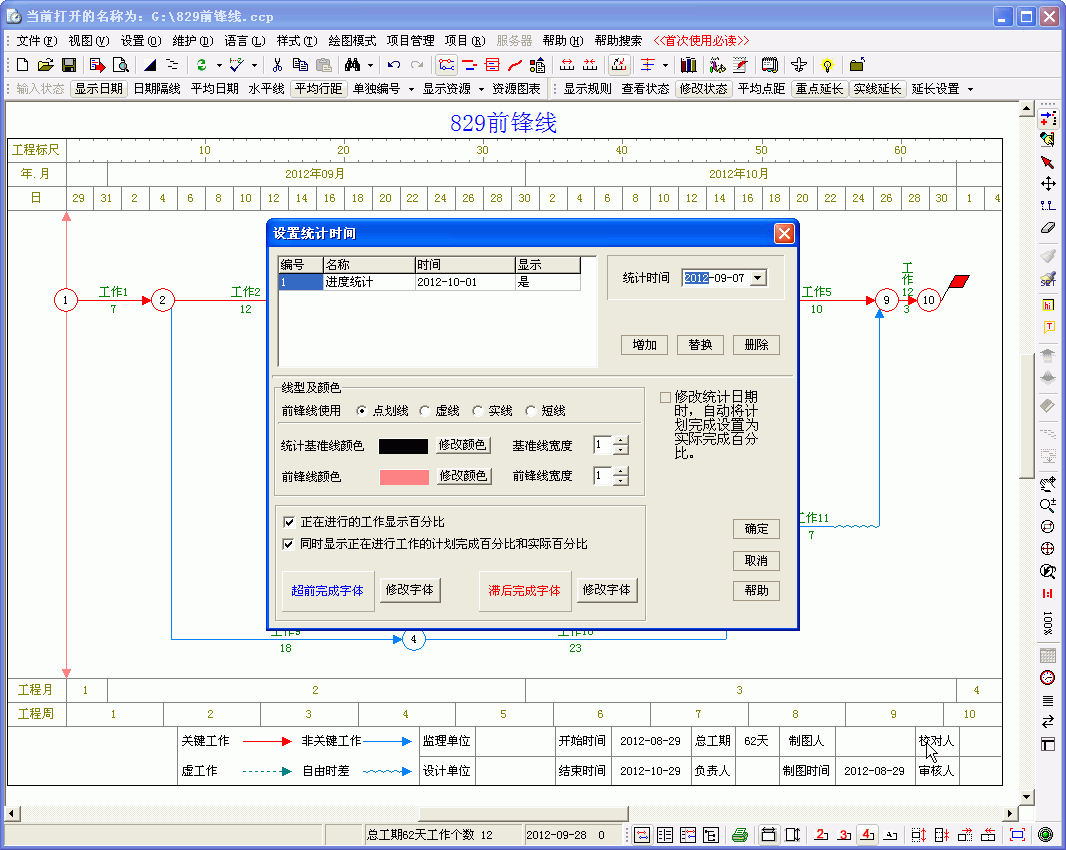 |
| 43、“显示前锋线”,在显示与隐藏前锋线状态切换。 |
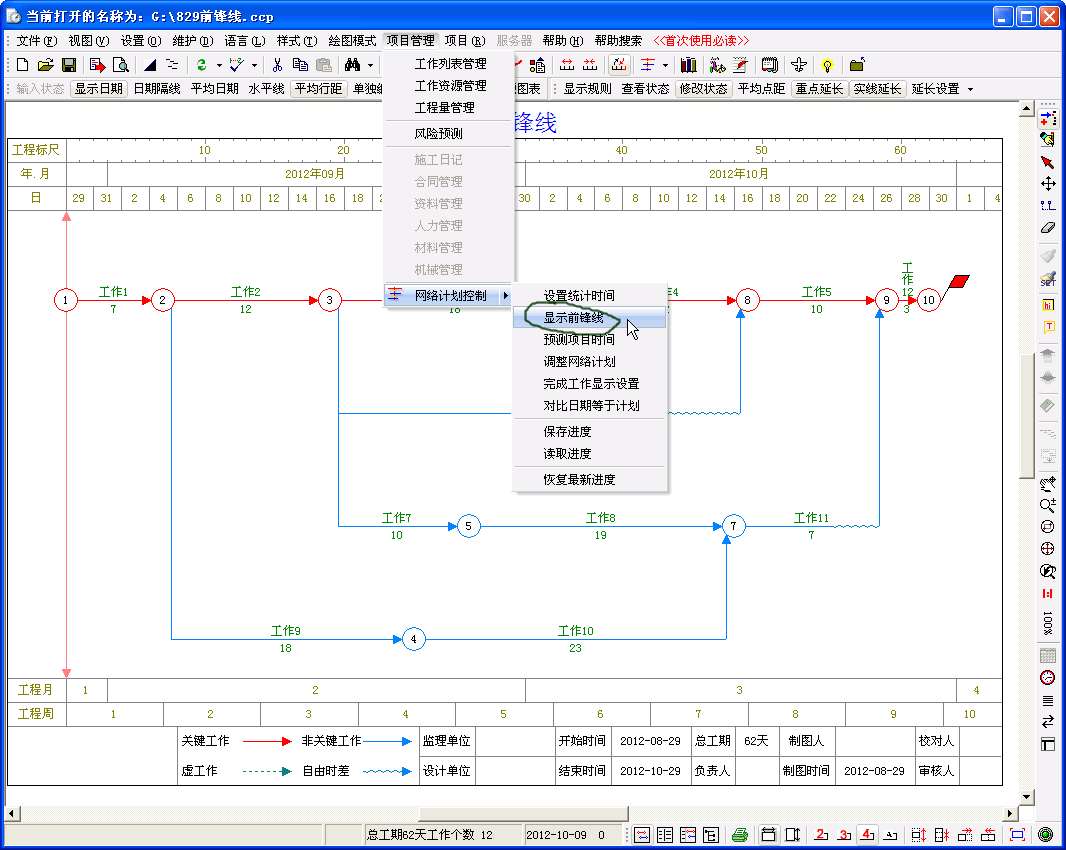 |
| 44、下图为显示前锋线的状态。 |
 |
| 45、“预测项目时间”,在设置前锋线后,预测在当前项目实际完成情况下,不改变进度,到完成项目需要的时间。 |
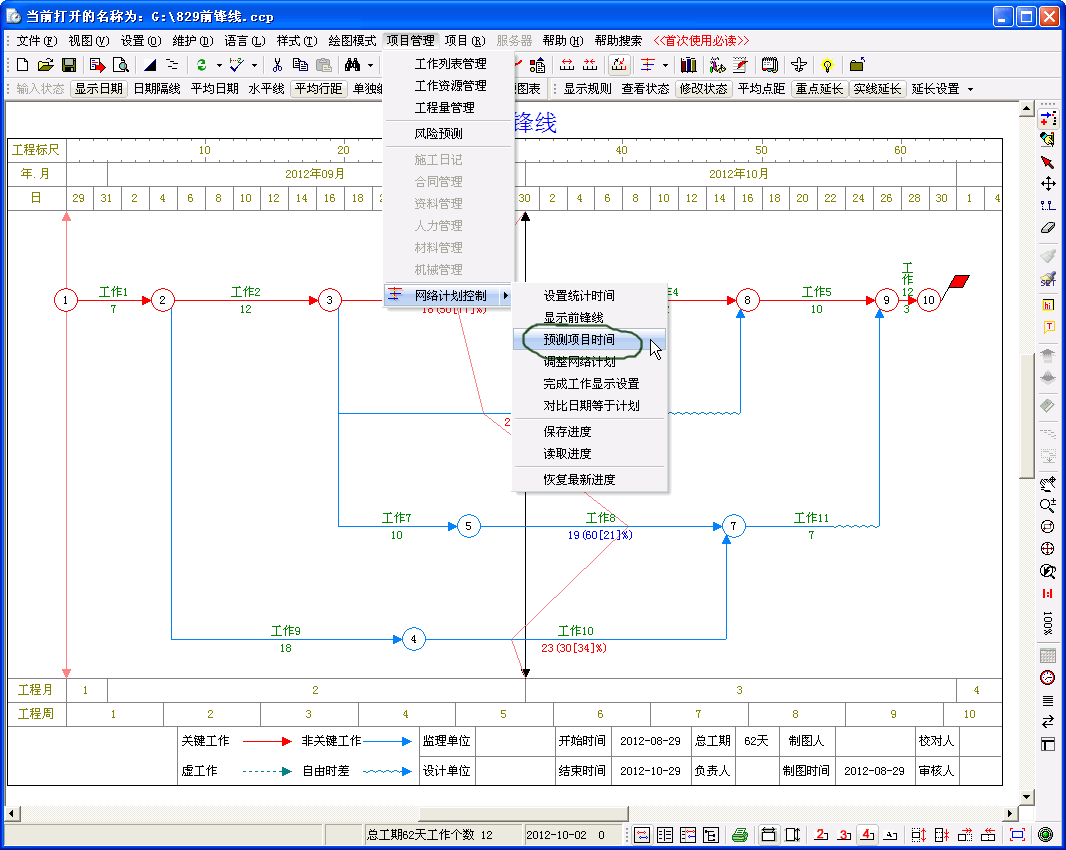 |
| 46、如下图,预测工期,会显示原计划总工期,预测总工期及超时数据。 |
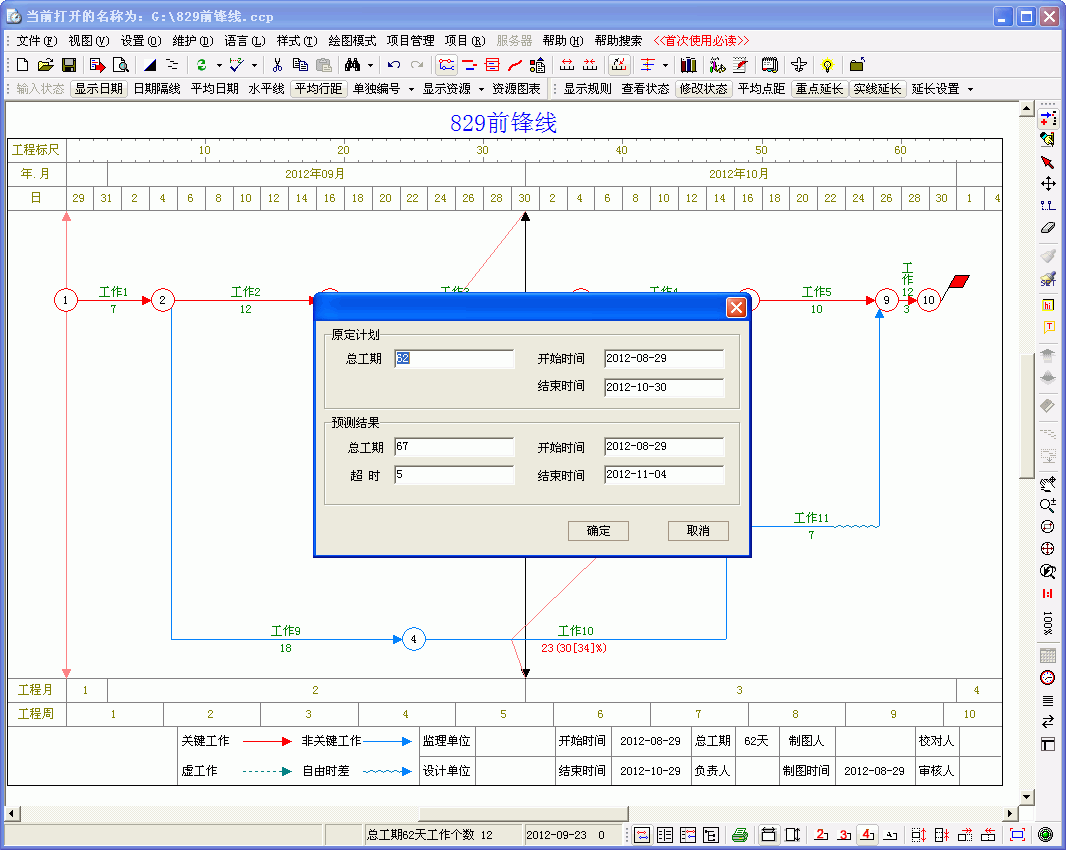 |
| 47、“调整网络计划”,是根据现在的实际情况,调整后期进度。(在工程进度按原速度施工的情况下,完成整个网络图需要的时间,相当于把预测时间显示了出来) |
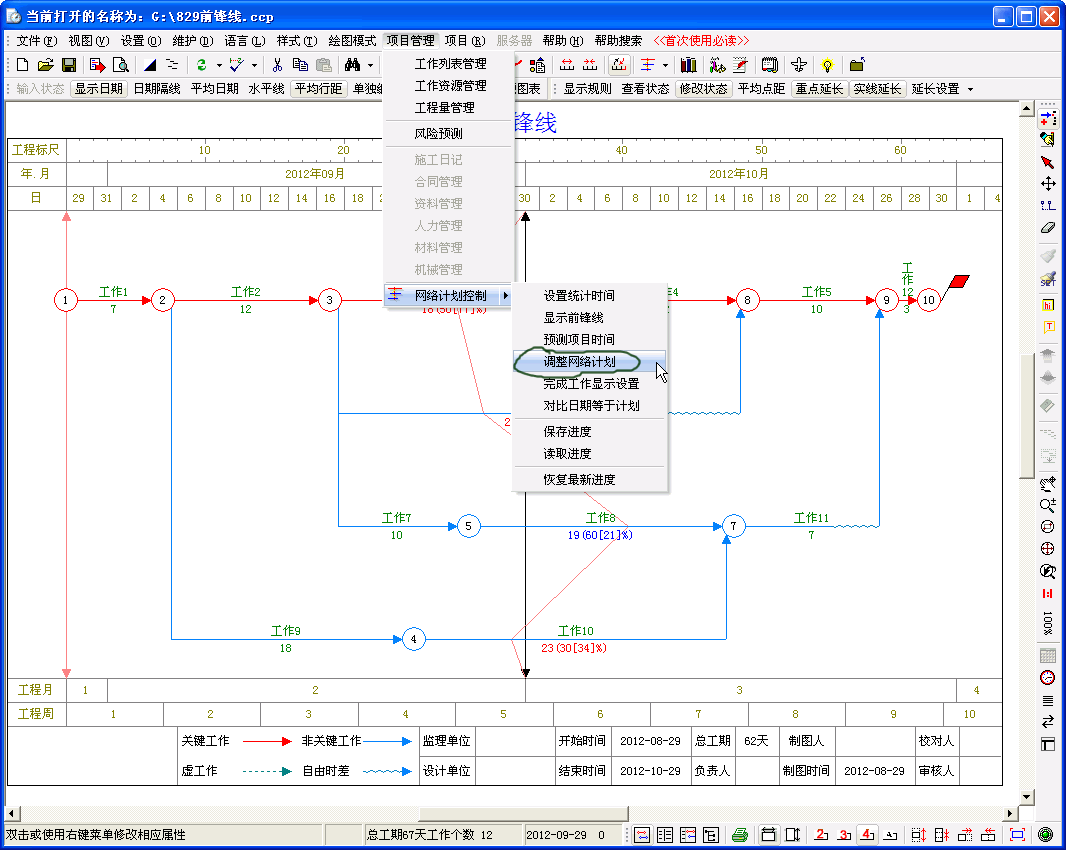 |
| 48、下图,是“调整网络计划”后的效果图。 |
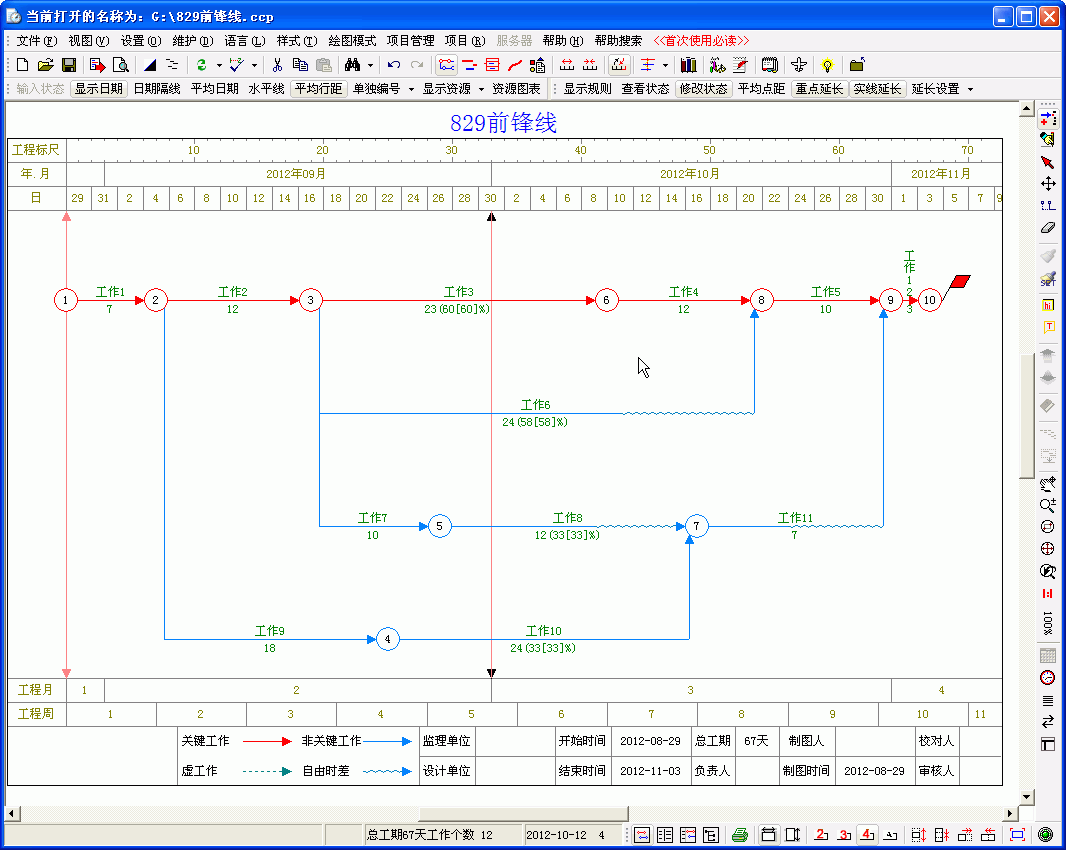 |
| 49、“完成工作显示”功能,是设置已经完成的工作的显示样式。如下图,选择“使用当前窗口功能”,然后设置其他选项,确定。 |
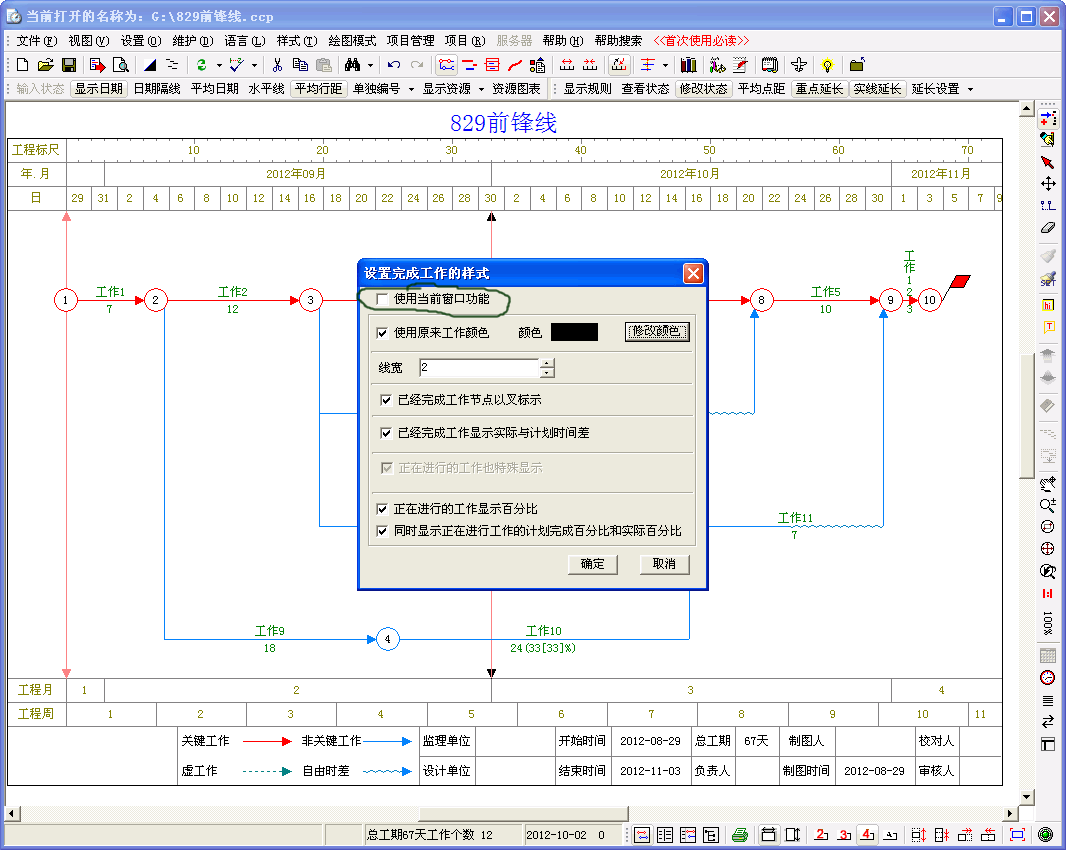 |
| 50、已经完成的工作以粗线显示,已经完成的节点打叉。 |
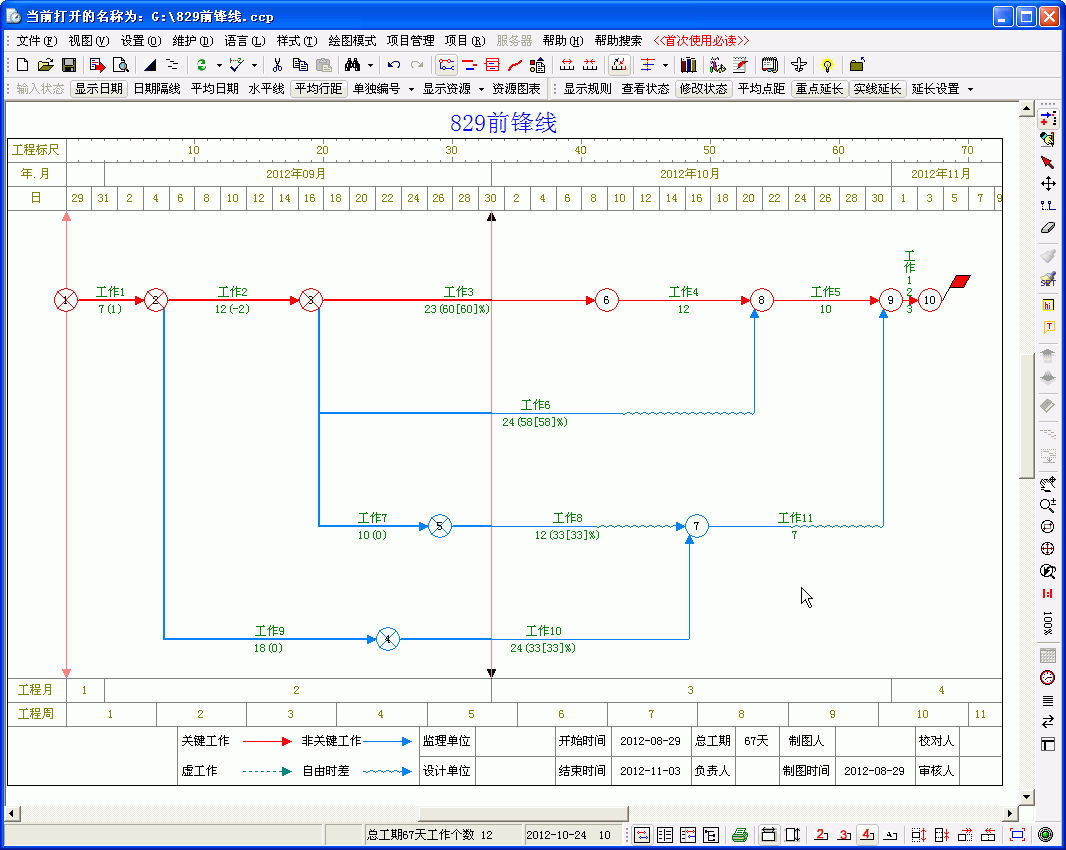 |
| 51、“对比日期等于计划”,将所有工作的工作属性的“对比时间”,设置为“开始时间”。(用于显示横道图的对比效果) |
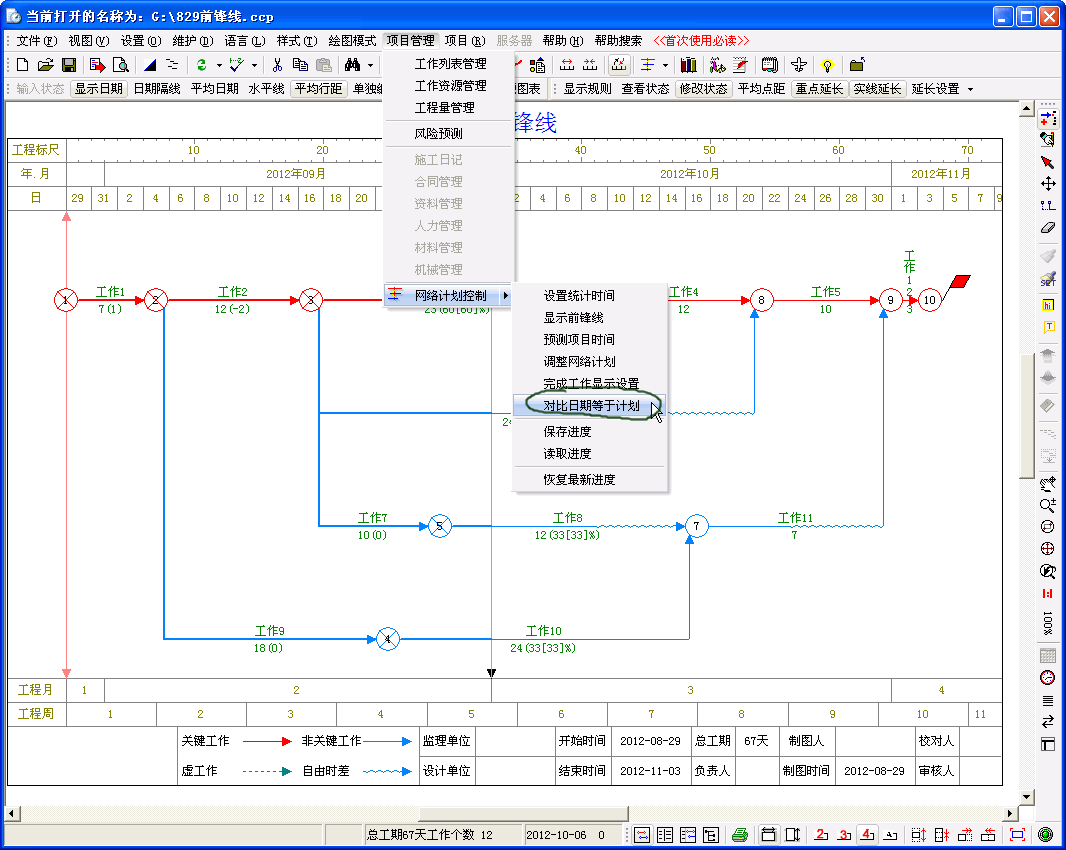 |
| 52、“保存进度”,是将当前网络图保存起来,以方便将来进度计划修改后做对比参考。 |
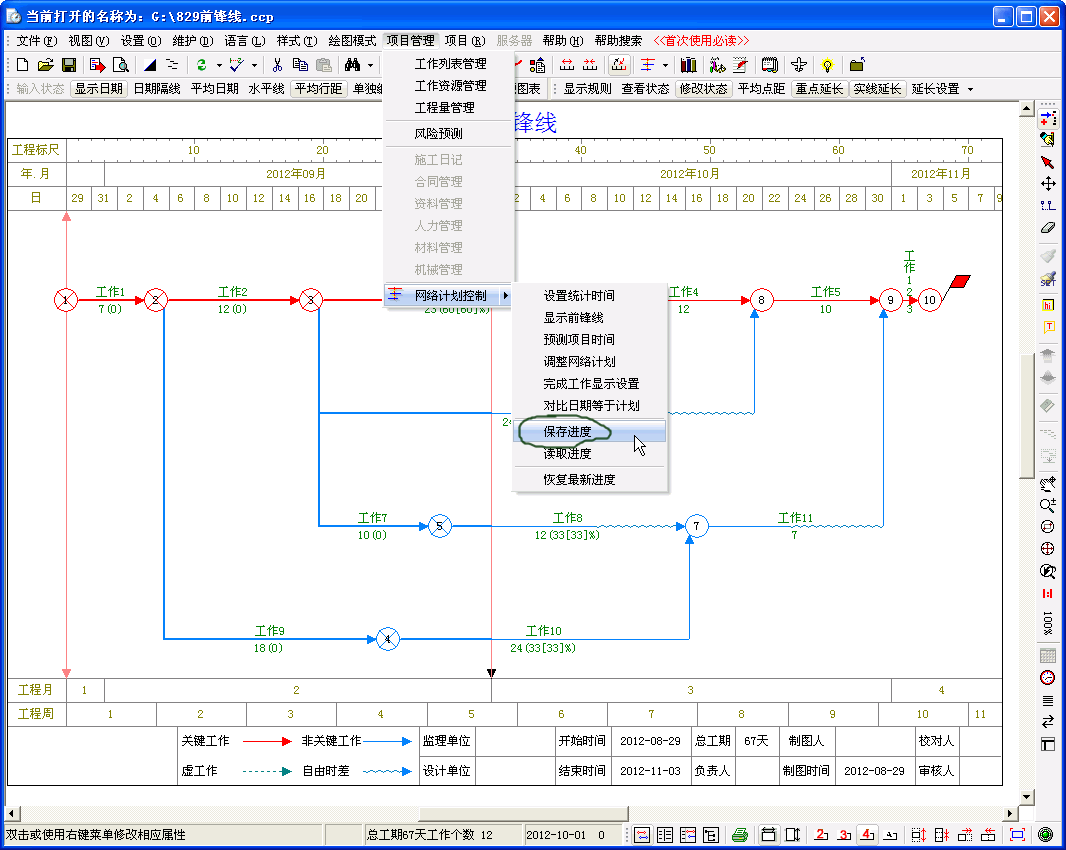 |
| 53、点击“保存进度”后,会弹出进度管理窗口,修改日期,然后点“保存进度”。 |
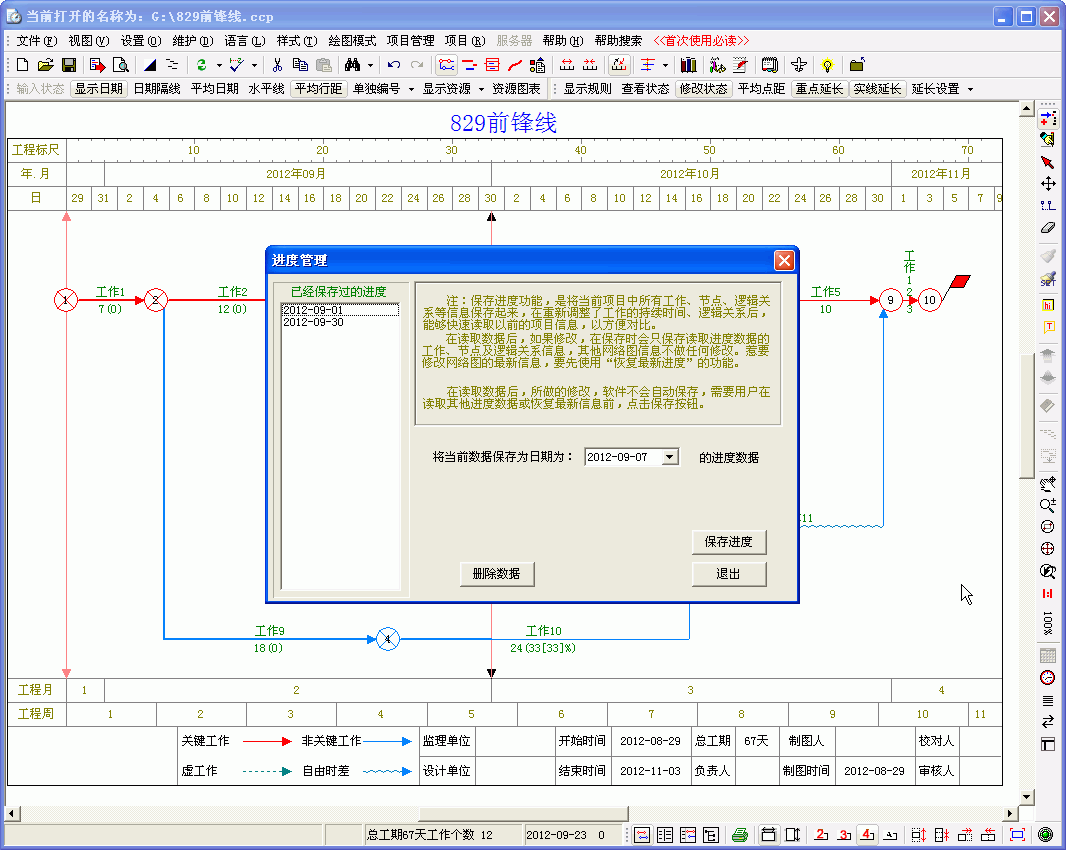 |
| 54、“读取进度”,读取原来保存的进度数据并显示出来。 |
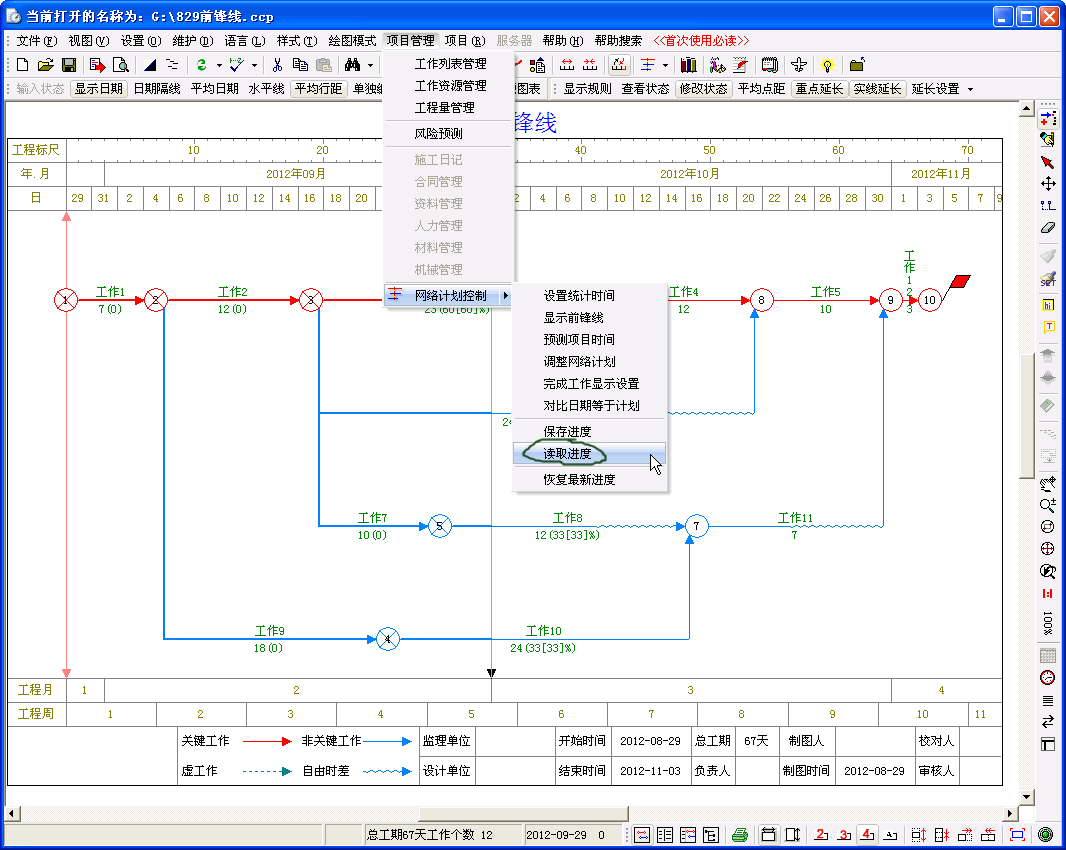 |
| 55、 点击“读取数据”后,会弹出“进度管理”窗口。点击左侧的保存时间,然后点击读取进度。即可显示保存的数据。 |
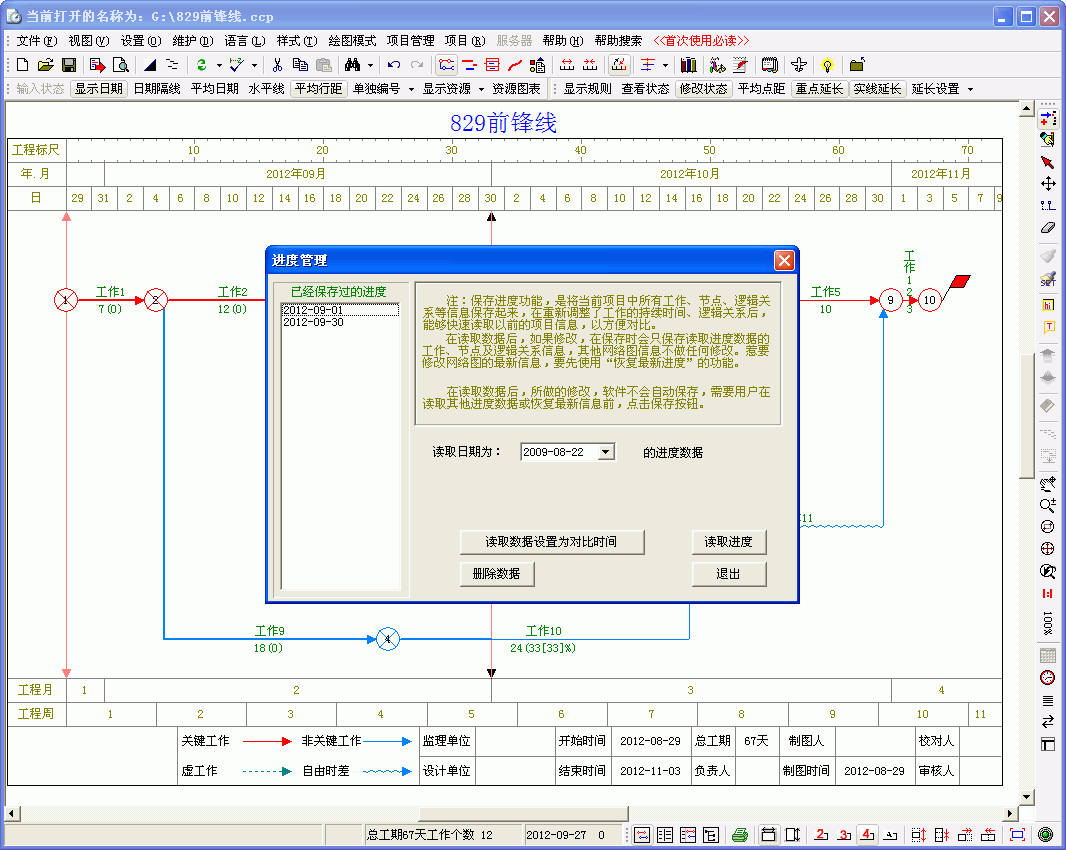 |
| 56、“恢复最新进度”,在读取以前保存的数据后,“恢复最新进度”是显示恢复之前的内容。 |
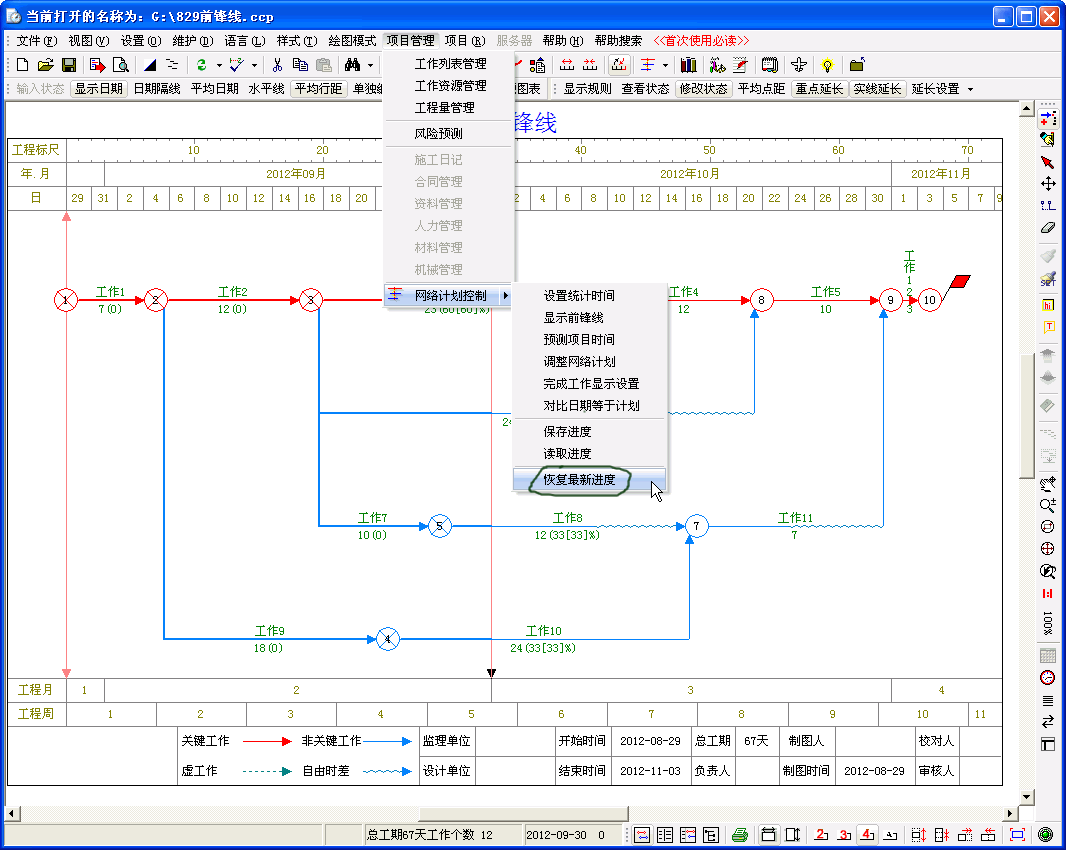 |